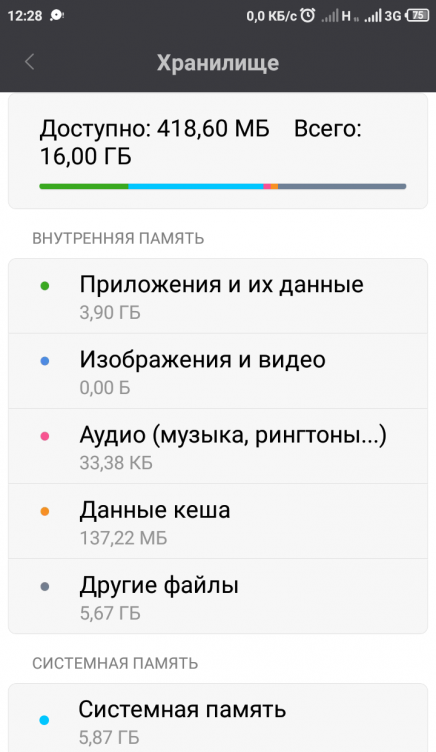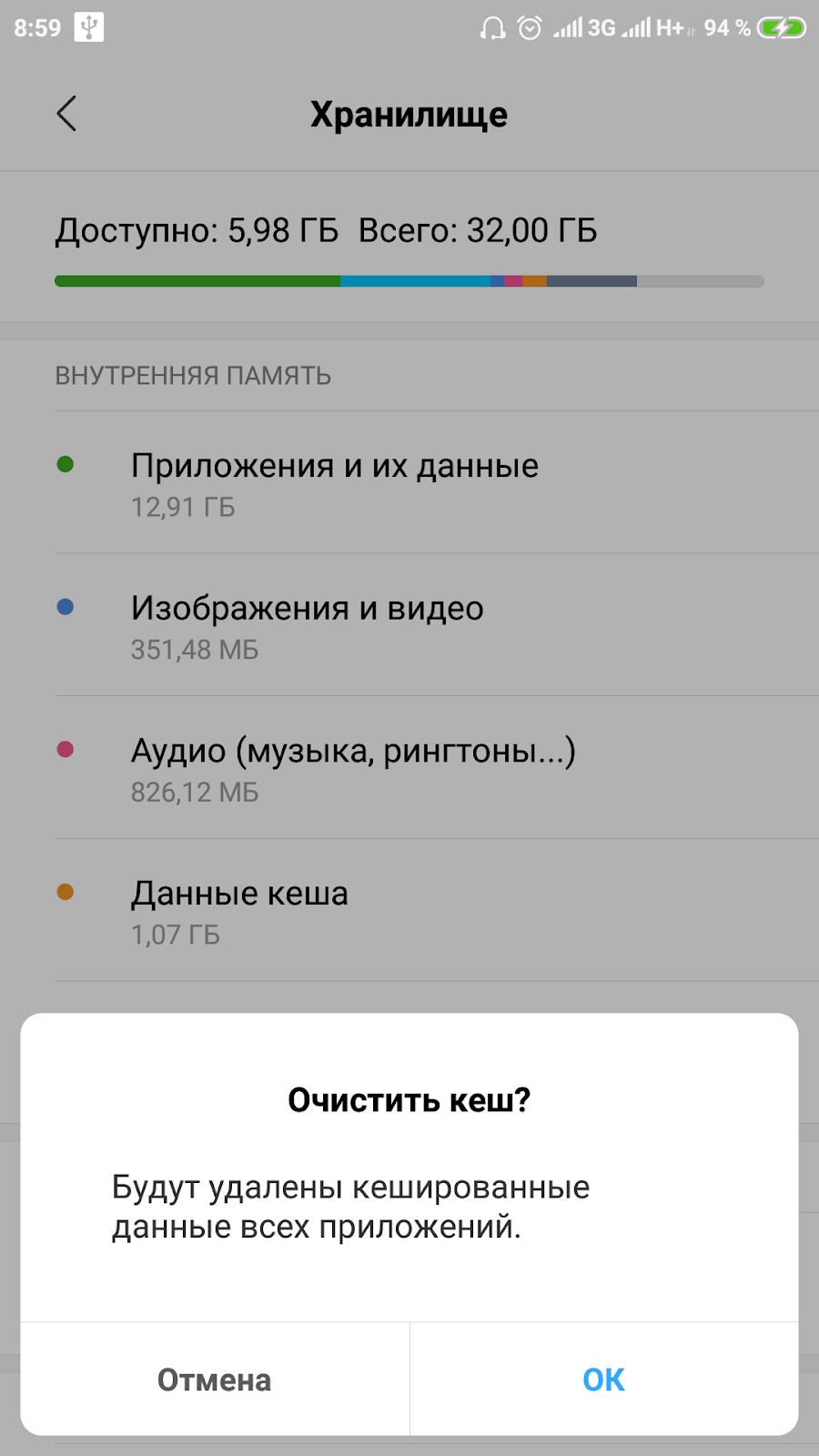Пользователи смартфонов Redmi часто жалуются на исчезновение памяти. И непонятно даже, куда деваются эти самые гигабайты. Тогда приходится изучать самые потаенные места устройства, начиная с папки «Другое» и заканчивая прочими системными файлами, в которых нередко скрывается объемный кэш и всякий «сор», вроде остаточных папок, также занимающих немало места.

Почему может пропадать память в смартфоне Redmi
Продукция популярного китайского бренда Xiaomi нравится пользователям своей относительно доступной ценной. Но есть у них один существенный недостаток, которым грешат и другие Android-устройства в прошивке и без – нехватка памяти даже при ее большом объеме.
Вне зависимости от изначального размера хранилища, каждый второй пользователь Redmi сталкивается с уведомлением «Недостаточно памяти». При дефиците гигабайтов телефон не может адекватно функционировать – обновления становятся недоступными, появляются задержки в его работе.
И вполне естественно, что владельцы таких аппаратов хотят понять, куда исчезает память.
Самое распространённое мнение об исчезновении свободного места – бесконтрольное накопление кэша. Но, как правило, его стандартной очистки хватает ненадолго, да, и памяти освобождается немного. У линейки Redmi есть и другие причины проблемы, а именно скрытые папки, не имеющие отношения к системе, но хранящиеся в ее папках.
По своей сути они также являются кэшем, который не удаляется привычными способами. Как правило, такой кэш отображается в разделе «Другое», и чаще всего требует немало места для хранения.
Профилактика и пошаговая очистка
Каждый выход в интернет, посещение очередного сайта, запуск игры и приложений оставляет в памяти смартфона свой «след». Конечно, весь этот кэш помогает работать гаджету быстрее, позволяя ему каждый раз не загружать одну и ту же информацию.
С одной стороны, это неплохое подспорье для устройства, с другой – тяжелый груз, который не позволяет использовать хранилище рационально.
Нередко кэш дублируется, и занимает большую часть памяти смартфона. К тому же его не всегда можно найти и удалить с помощью, так называемых, приложений-клинеров. С их помощью можно очистить только поверхностный файловый мусор, хотя даже это неплохо разгрузит устройство.
Для глубокой очистки:
- Откройте системы файлы, и найдите среди них папку, под названием, MIUI.
- Среди всех, отыщите папку Gallery, и откройте ее.
- Кликните на папку Cloud.
- Изначально она будет выглядеть пустой, поэтому нужно включить отображение скрытых файлов, нажав на три точки в правом верхнем углу.
- Заходим в появившуюся папку «.cache». В ней будет храниться множество файлов, в совокупности занимающих довольно большой объем.
- Удалите их, полностью очистив всю папку, в которой они хранятся.
После обновления смартфона, откройте «Хранилище», чтобы убедиться в правильности своих действий. В зависимости от частоты использования устройства и объема накопителя, удаление папки позволит очистить от 1 до 5 ГБ.
Удалить лишний мусор можно и более радикальным способом. Сброс устройства до настроек производителя освободит заветные гигабайты, но при этом точно не затронет системные файлы. Перед процедурой лучше сделать резервную копию системы или отдельных ее приложений.
Операционная система Android засоряется быстрее остальных. Но ее преимущество в том, что она открыта для пользователей и редактуры. Владелец Redmi может с лёгкостью найти и удалить кэшированные файлы, освободив тем самым драгоценные гигабайты. Иногда для этого необходимо дополнительное программное обеспечение, но в большинстве случаев процедуру можно провести без вспомогательного ПО и получения рут-прав.
![]() Загрузка…
Загрузка…

Теперь Xiaomi, благодаря своей отличной производительности и доступной цене, постепенно привлекает пользователей, которые становятся преданными поклонниками мобильных телефонов Xiaomi. Однако, основываясь на отзывах пользователей о проблеме и нашем опыте использования мобильных телефонов, независимо от типа мобильного телефона, данные на устройстве могут быть потеряны по какой-либо причине. Когда наши данные будут потеряны, мы будем очень расстроены. Если вы также страдаете от потери данных, эта статья может вам помочь. В этой статье представлены различные методы, которые помогут вам восстановить удаленные файлы на Xiaomi.
- Часть 1. Как восстановить удаленные файлы из корзины на Андроиде Xiaomi
- Часть 2. Как восстановить удаленные файлы на телефоне xiaomi если их нет в корзине
Часть 1. Как восстановить удаленные файлы из корзины на Андроиде Xiaomi
Некоторые фото и видео, которые вы удалите, будут храниться в корзине 30 дней и автоматически удалятся через 30 дней. Может быть, несколько пользователей не знают, где хранятся удаленные файлы из корзины Андроид Xiaomi. На самом деле, это очень просто.
- Зайдите в приложение Галерея.
- Нажмите «Настройки».
- Пролистайте страницу до конца и в разделе «Дополнительные настройки» выберите «Корзина».
- Нажмите на этот пункт, чтобы попасть в папку с фотографиями: здесь хранятся файлы, удаленные за последние 30 дней. Просто выберите нужные и нажмите «Восстановить».
Часть 2. Как восстановить удаленные файлы на телефоне xiaomi если их нет в корзине
Если вам нужные фото или видео удалены даже из Корзины, не беспокрйтесь, ещё можно попробовать пользоваться специальным ПО или восстановить удаленные файлы с iCloud или найти эскизы с помощью проводника.
- Способ 1. Восстановить удаленные файлы на Xiaomi через Проводник
- Способ 2. Восстановить удаленные файлы на Xiaomi из Mi Cloud
- Способ 3. Восстановить удаленные файлы на Xiaomi с помощью Tenorshare UltData for Android(Без root)
- Способ 4. Восстановить удаленные файлы на Xiaomi через DiskDigger
- Способ 5. Восстановить удаленные музыки на Xiaomi через Аудио Восстановление
Способ 1. Восстановить удаленные файлы на Xiaomi через Проводник
Если вы хотите легко и быстро восстановить фотографии на телефонеи Xiaomi без загрузки программы, то вы можете сначала попробовать этот метод. Но у этого метода есть недостаток. Восстановленные изображения представляют собой представляют собой эскизы, которые нечеткие и низкого качества, и нужные вам фотографии могут быть не найдены.
- Откройте проводник и выберите «Настройки».
- Активируйте пункт «Показывать скрытые файлы».
-
Затем зайдите в корневую папку смартфон и найдите папку «DCIM».
- Внутри нее будет папка «.thumbnails»: откройте ее и найдите среди миниатюр нужные фото.
- После этого вам можно просмотреть его или перенести в другую папку на телефоне.
Способ 2. Восстановить удаленные файлы на Xiaomi из Mi Cloud
Ещё можно восстановить удаленные файлы на Xiaomi из Mi Cloud, если вы создали резервную копию необходимых данных в Mi Cloud. Чтобы использовать этот метод, убедитесь, что вы используете последнюю версию MIUI, потому что Xiaomi Cloud требует, чтобы ваш телефон работал с MIUI V4 или выше. Сейчас давайте посмотрим как восстановить удаленные файлы с телефона Xiaomi.
- Разблокируйте свой телефон Xiaomi, затем подключите телефон к стабильной сети Wi-Fi.
- На странице телефона Xiaomi откройте приложение Xiaomi Cloud и войдите в свою учетную запись Xiaomi Mi. Или откройте «Настройки» и перейдите в пункт «Аккаунт Mi».
- После успешного входа в систему выберите на странице «Восстановить данные из резервной копии». Выберите файл резервной копии, который необходимо восстановить, а затем нажмите «Восстановить», чтобы восстановить данные на телефон Xiaomi.
Способ 3. Восстановить удаленные файлы на Xiaomi с помощью Tenorshare UltData for Android(Без root)
Как восстановить удаленные файлы на Xiaomi или Редми если у вас нет резервной крпии? Так можно использовать специальную утилиту для восстановления данных Андроида — Tenorshare UltData for Android. Эта утилита может бысто и эффективно восстонавливать удаленные фото, видео, аудио, контакты музыки и т.д на Android. Восстановленные файлы также вышекачаственные. Кроме этого, она также поддерживает восстановление данных Whatsapp/Whatsapp Business.
-
Скачайте и установите UltData for Android на вам компьютер. Подключите смартфон к компьютеру с помощью кабеля-usb. Затем выберите опцию «Восстановить данные Android».
-
После этого на Android-устройстве необходимо включить отладку по USB по инструкциям.
- Теперь на вашем экране смартфона появится уведомление. Нажмите «ОК», чтобы разрешить авторизацию на Android-устройстве. Если уведомление не появилось, то нажмите «Показать еще раз».
-
Затем выберите файлы, которые вы хотите восстановить и нажмите «Начать». Потом программа запустит сканирование файлов на вашем устройстве.
-
После этого программа отобразит все файлы с вашего устройства, включая удаленные. Вы можете их также предварительно посмотреть.
- Далее выберите удаленные файлы, которые необходимо восстановить и нажмите внизу на кнопку «Восстановить». После этого программа запустит восстановление файлов. Теперь ваши файлы восстановятся на ПК.
Способ 4. Восстановить удаленные файлы на Xiaomi через DiskDigger
Ещё есть одно приложение — DiskDigger может помочь вам, если вы хотите узнать, как восстановить удаленные файлы на Ксиоми. Но в ограниченном режиме без прав суперпользователя ищет только фото. При наличии Root-прав можно запустить полное сканирование, которое обнаружит видео и документы.
- Скачайте программу DiskDigger на Google Play Market и установите на ваш смартфон.
-
Далее запустите программу и выберите функцию «Начать простой поиск изображений» (без root).
- После завершения поиска, программа отобразит удаленные фото, которые вы можете восстановить.
- Далее сохраните восстановленные файлы. Сделать это можно в облачные хранилища или на электронную почту.
Способ 5. Восстановить удаленные музыки на Xiaomi через Аудио Восстановление
Если вы удалили музыку, операционная система Android помечает файл удалённым, но на самом деле, физически, он всё ещё находится в ячейках памяти. Вы можете использовать приложение “Аудио Восстановление” для восстановления удаленной музыки. Примечание, в ходе работы с программой придётся посмотреть очень много рекламы, но зато денег не берут.
- Скачайте приложение «Аудио восстановление» из Google Play.
-
Выберите язык и дайте необходимые разрешения.
- Затем нажмите «Восстановление» и выберите «Восстановить аудио».
Заключение
Теперь вы уже узнали, как восстановить удаленные файлы xiaomi из корзины. Также есть 5 способов помогут вам восстановить удаленные файлы на xiaomi если их нет в корзине. Но самыое простое и быстрое приложение, мы думаем, это Tenorshare UltData for Android. Потому что оно восстановит разные типы данных Android одним кликом один раз без загрузки разных программ. Попробуйте, пожалуйста.
Присоединяйтесь к обсуждению и поделитесь своим голосом здесь
Содержание
- Восстановление информации из резервных копий
- Способ 1: Синхронизация с Xiaomi Cloud, восстановление бэкапов
- Способ 2: Локальные бэкапы MIUI
- Способ 3: Mi Phone Assistant
- Способ 4: Сервисы Google
- Восстановление неконтролируемо удалённых данных
- Вопросы и ответы

Восстановление информации из резервных копий
Результативное и эффективное восстановление данных на любом Android-девайсе, включая все модели смартфонов Xiaomi, возможно, если пользователь устройства принял превентивные утрате информации меры, то есть обеспечил её резервное копирование. Из среды MIUI создание бэкапов данных осуществимо с помощью широкого ряда инструментов, и далее мы рассмотрим алгоритмы действий по возврату файлов, приложений и контента на управляемый этой ОС мобильный девайс из созданных ими архивов различных типов.
Читайте также: Резервное копирование данных на смартфонах Xiaomi
Примечание: Не важно, на каком именно девайсе Xiaomi созданы развёртываемые по следующим инструкциям бэкапы, то есть путём выполнения резервного копирования/восстановления данных рассматриваемыми в этой статье и материале по ссылке выше инструментами вполне возможно обеспечить перенос пользовательской информации с одного экземпляра смартфона производителя на другой, в том числе отличной модели. При этом желательно, чтобы совпадали версии ОС MIUI на устройстве-доноре данных и их реципиенте.
Способ 1: Синхронизация с Xiaomi Cloud, восстановление бэкапов
Те пользователи девайсов Xiaomi, которые заранее озадачились активацией и настройкой предусмотренной в MIUI системы резервного копирования данных в облако MiCloud, инициируют процедуру восстановления информации на устройстве одним из двух путей.
Вариант 1: Мастер первоначальной настройки MIUI
Системное ПО смартфона Xiaomi по умолчанию предлагает восстановить либо перенести данные из облачного хранилища MiCloud при определении основных параметров своего функционирования. Мастер первоначального конфигурирования MIUI, задействованный для решения задачи из заголовка статьи в инструкции далее, запускается автоматически при первом включении устройства, после произведённой с очисткой памяти переустановки его официальной ОС, а если требуется вызвать его принудительно, потребуется сбросить девайс к заводским настройкам.
Подробнее: Сброс смартфонов Xiaomi до заводских настроек
Читайте также: Перепрошивка Android-девайсов Xiaomi
- Тапните по кнопке «Начать» на приветственном экране MIUI, затем выберите язык интерфейса ОС и регион, где эксплуатируется девайс.
- Далее обязательно подключитесь к доступной устройству Wi-Fi сети. Примите условия использования настраиваемого ПО.
- Следующие, определяемые до появления экрана «Войдите в Mi аккаунт» значения параметров работы ОС, выберите по своему усмотрению.
- Предоставьте системе данные используемого ранее и хранящего восстанавливаемые на смартфоне сведения Mi-аккаунта. Напишите привязанный к учётке номер телефона и пароль либо, задействовав на экране «Войдите в Mi аккаунт» кнопку «Другие способы входа», введите другой вариант логина учётной записи в соответствующие поля. Тапните «Войти» и подождите пока система проведёт проверку информации.
- Предоставьте сервису Xiaomi Cloud все требуемые разрешения
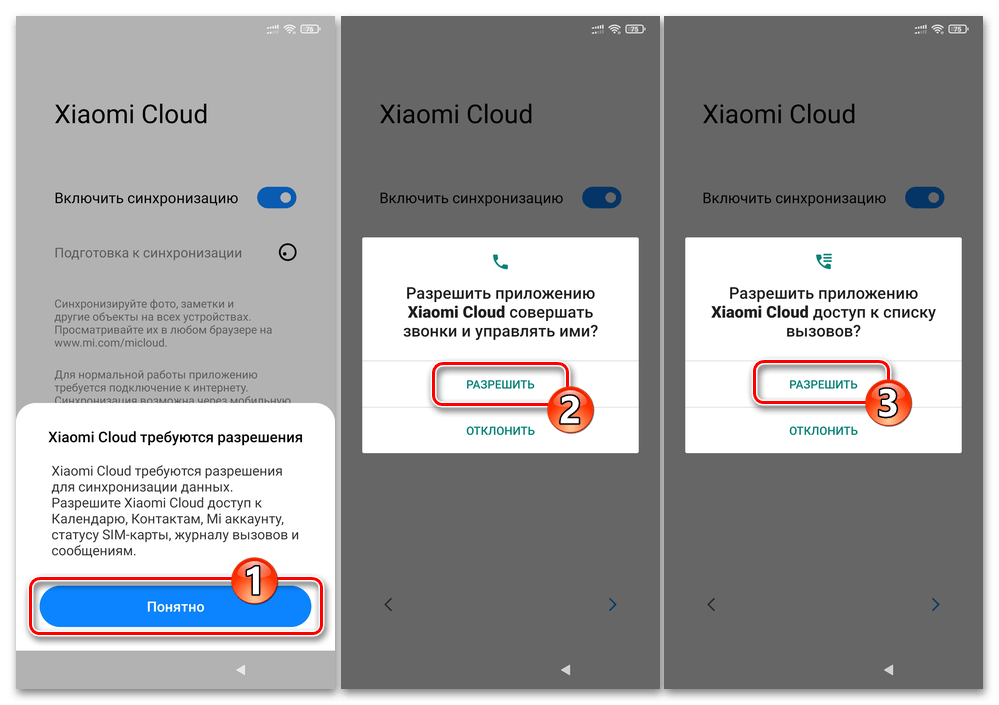
на доступ к программно-аппаратным модулям девайса.
- Сконфигурируйте синхронизацию данных на смартфоне с Mi-аккаунтом. По желанию разверните перечень «Будет синхронизировано X сервисов», деактивируйте переключатели справа от типов информации, восстанавливать которую на устройстве в текущий момент не нужно. Завершив выбор синхронизируемых с облаком объектов, тапните «Далее».
- Следующая, предоставляемая Мастером первоначальной настройки MIUI возможность — оставить включённой или деактивировать функцию «Поиск устройства» — сделайте это по своему усмотрению.
- На отобразившемся далее экране «Восстановление данных» коснитесь «Восстановить из облака», нажмите кнопку перехода к следующей опции. Затем тапом «подсветите» наименование (дату создания) наличествующего в облаке Mi Cloud и развёртываемого на устройстве бэкапа, инициируйте процедуру восстановления.

Немного подождите завершения получения данных из удалённого хранилища.
- Остальные, регулируемые Мастером первоначальной настройки ОС параметры функционирования MIUI выберите по своему усмотрению – на процесс развёртывания облачной резервной копии и процедуру синхронизации они не влияют.
- Смахните вверх экран «Настройка завершена». После этого можно переходить к эксплуатации смартфона и его ОС, однако лучше дать устройству возможность завершить скачивание и «расстановку по своим местам» файлов и приложений из резервной копии в MiCloud.
- Процесс восстановления данных, во время которого будут скачаны и инсталлированы ранее используемые вами приложения, а также применены действующие на момент создания бэкапа в МиКлауд настройки ОС, можно контролировать, развернув панель быстрого доступа МИЮАЙ.
- Повторимся, наилучшим решением будет дождаться окончания всех проводимый средством резервирования данных от Xiaomi процедур, не используя функции смартфона. В результате уведомление в системной шторке с индикатором выполнения развёртывания файлов сменится сообщающим «Восстановление завершено». После этого рекомендуется выполнить перезапуск девайса и уже затем приступать к его окончательной настройке и дальнейшей эксплуатации.
Подробнее: Как перезагрузить смартфон Xiaomi

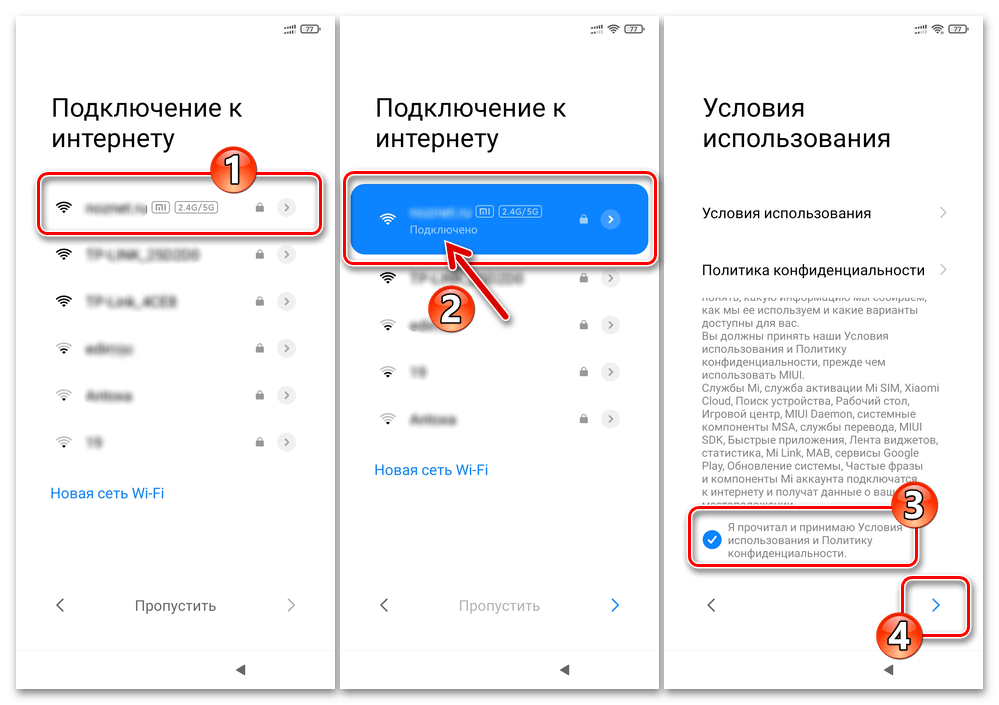
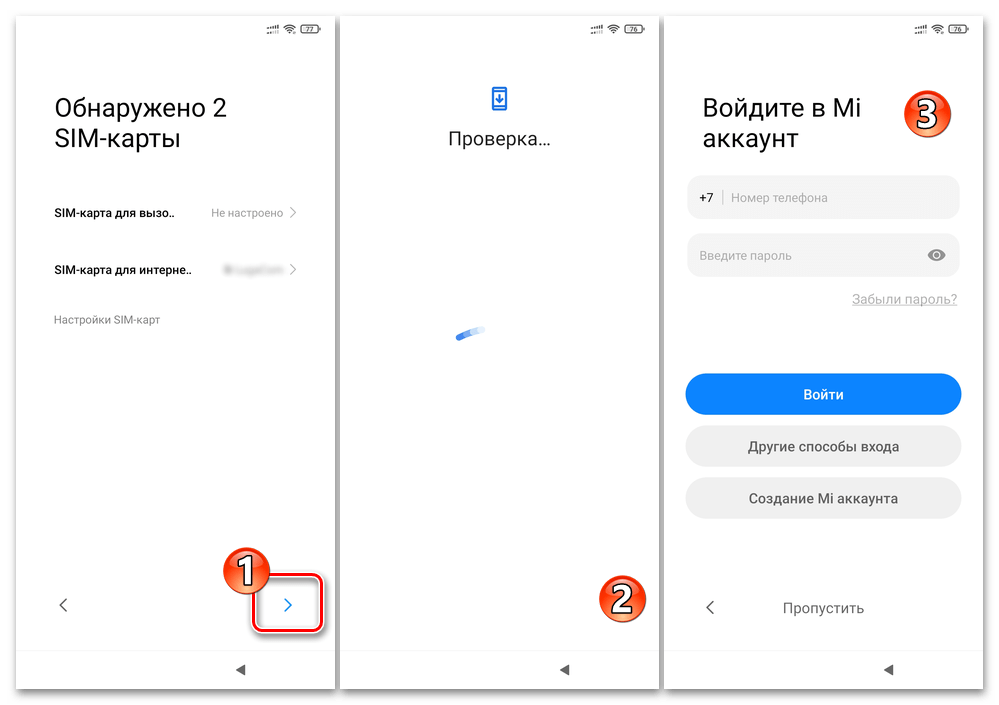
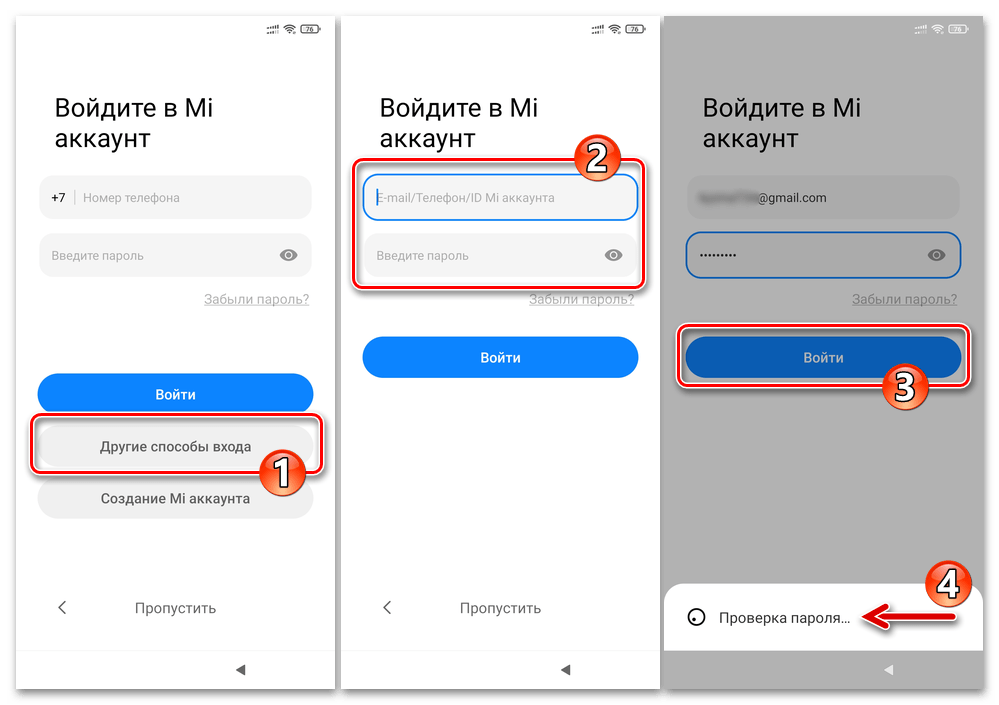

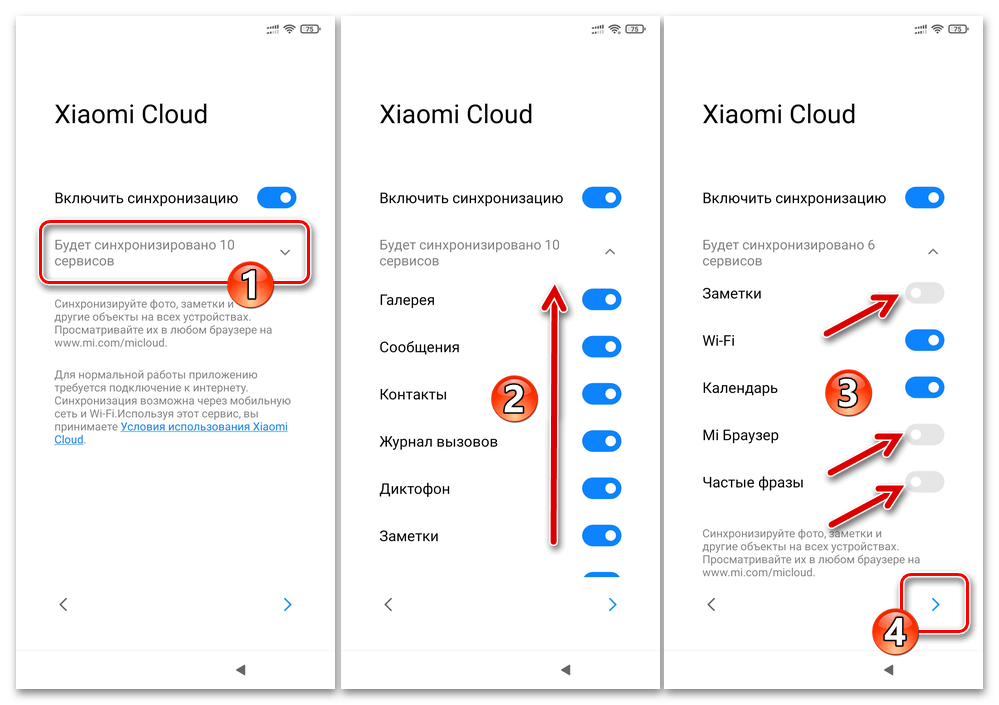

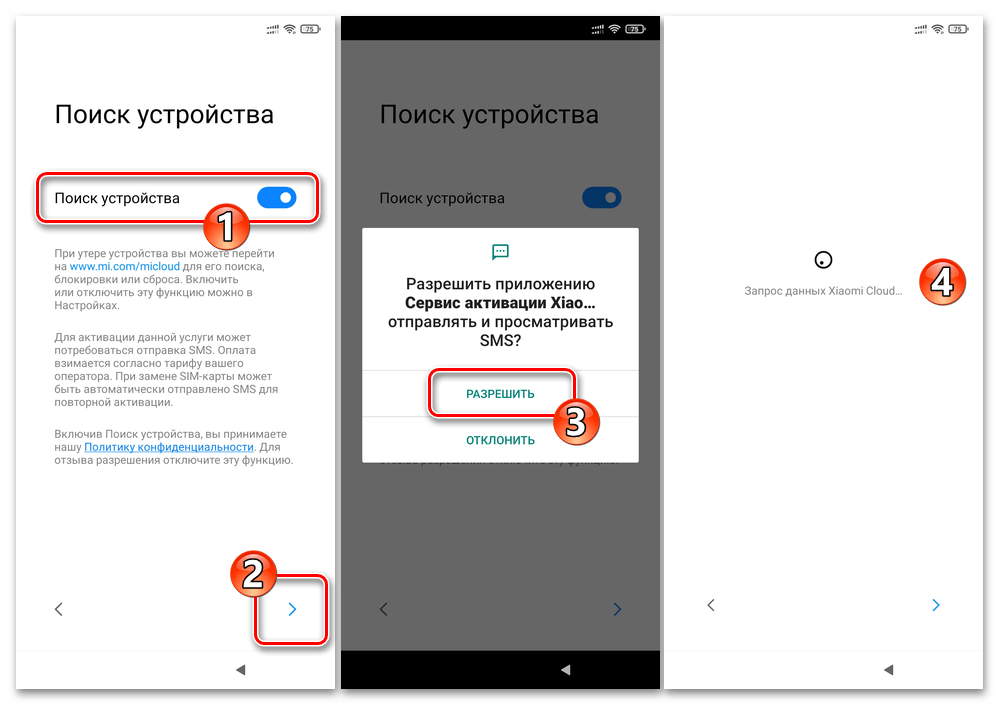



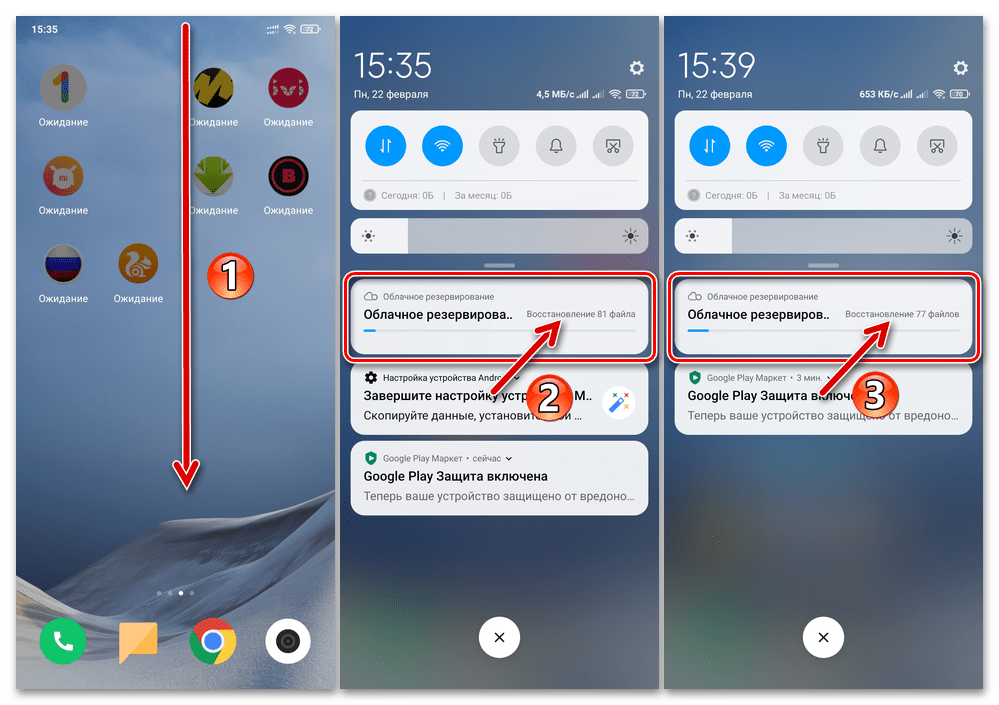

Вариант 2: Системные средства MIUI
В ситуации, когда забэкапленные (и/или синхронизированные с MiCloud) предусмотренными экосистемой Xiaomi средствами данные необходимо извлечь из облачного хранилища и развернуть на уже настроенном устройстве и без потери наличествующей на нём в данный момент информации, следует воспользоваться инструментарием из оснастки «Настройки» ОС MIUI. В общем случае, «с нуля» (устройство ещё не авторизовано в учётной записи MI) это осуществляется таким образом:
- Перейдите в «Настройки» МИЮАЙ, пролистайте их перечень, найдите и откройте раздел «Mi аккаунт».
- Нажмите на кнопку «Войти через Mi аккаунт», авторизуйтесь в учётной записи Xiaomi, где хранится ваша информация.
- Предоставьте Xiaomi Cloud все запрашиваемые
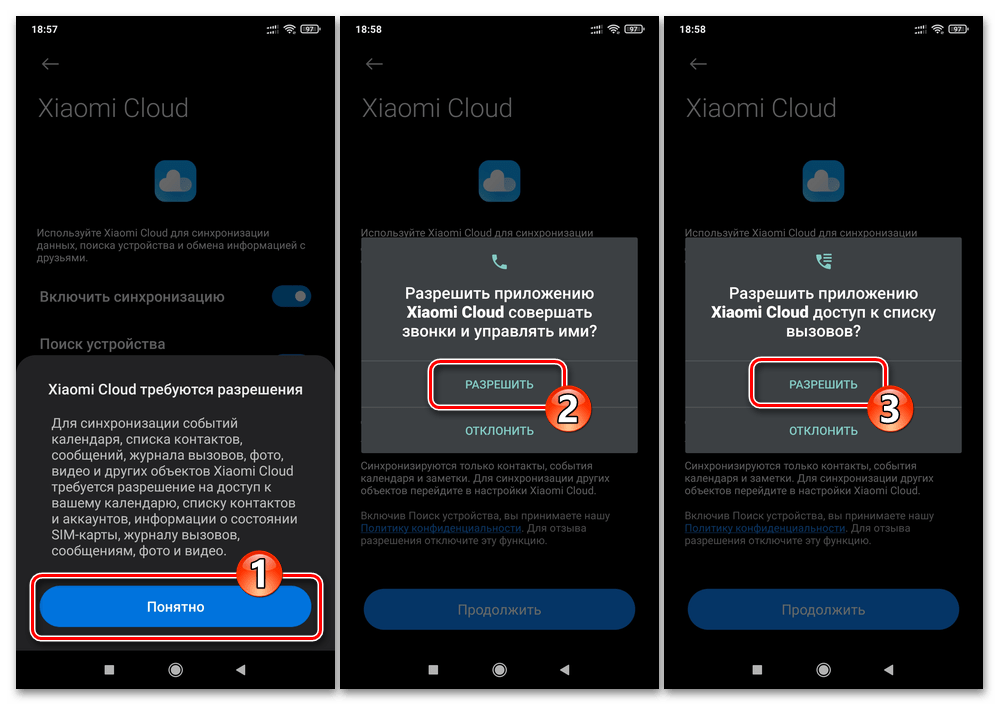
сервисом разрешения.
- Удостоверьтесь, что переключатель «Включить синхронизацию» на экране Xiaomi Cloud находится в активированном состоянии, тапните по кнопке «Продолжить».
- На этом активация синхронизации данных на смартфоне с Mi Аккаунтом считается завершённой – через некоторое время все ранее скопированные в учётку фото и видео, сообщения, контакты, журнал вызовов, записи диктофона, заметки, данные Wi-Fi сетей, календарь, сведения из Mi Браузера, а также часто используемые фразы появятся на вашем текущем девайсе.
- Далее можно переходить к восстановлению на устройстве данных из хранящейся в Mi Cloud и содержащей настройки MIUI/параметры Рабочего стола и приложения резервной копии. Для этого откройте «Настройки» девайса, перейдите в раздел «Mi Аккаунт», в блоке «Сервисы» отобразившегося списка функций выберите «Xiaomi Cloud».
- Тапните по блоку «Резервирование» в перечне «ОСОБЫЕ ВОЗМОЖНОСТИ». Пролистайте информацию на открывшемся экране «Облачное резервирование» вверх, нажмите «Восстановить из облака».
- Далее, если в Ми Клауд хранится несколько бэкапов, выберите нужный — установите справа от его наименования галочку. Тапните по кнопке «Восстановить из этой копии», затем дважды «Восстановить».
- Подождите загрузки данных из облака, после чего вы будете автоматически перемещены на рабочий стол MIUI. По сути, далее можно использовать смартфон как обычно, не дожидаясь пока данные из бэкапа будут полностью восстановлены.

При этом лучшим решением будет дождаться появления в панели быстрого доступа ОС уведомления «Восстановление завершено», выполнить перезапуск девайса и уже затем переходить к его полноценной эксплуатации.
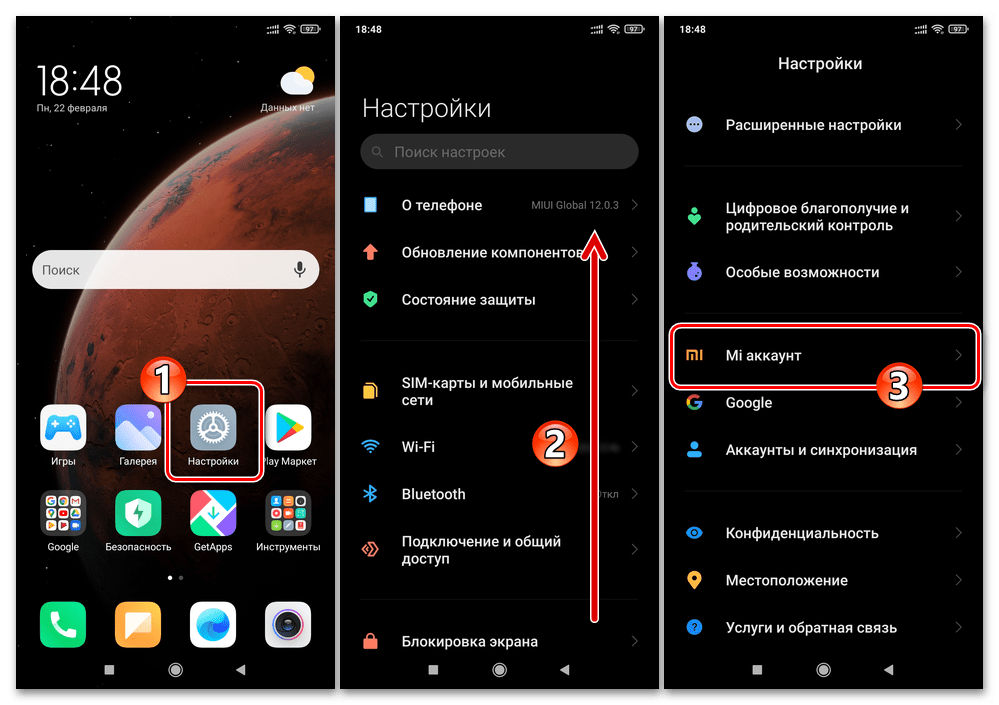
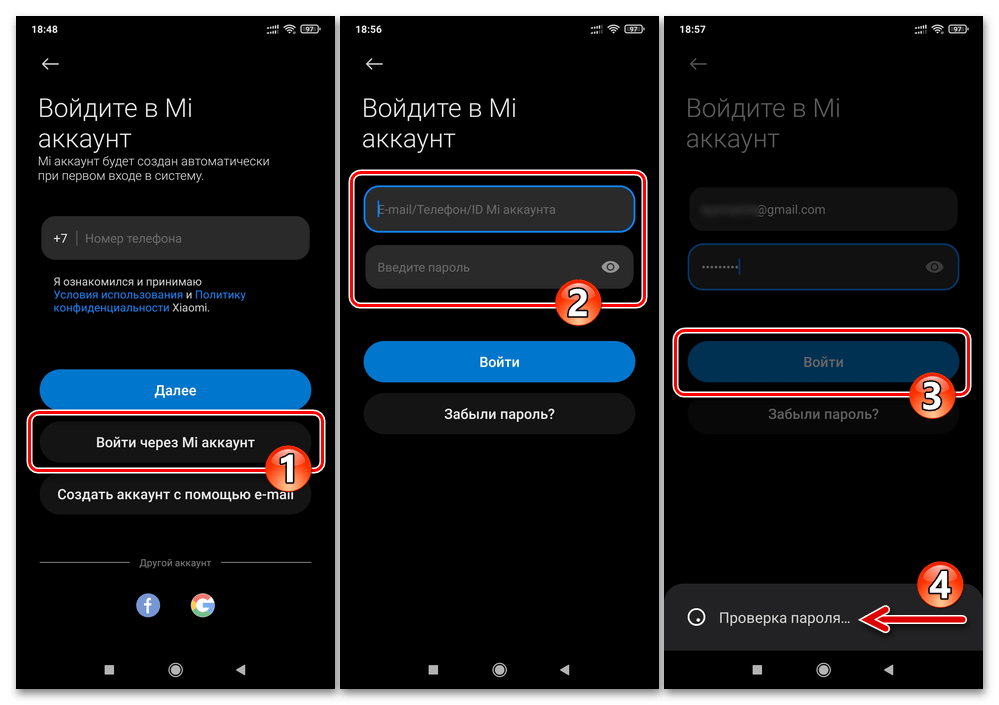

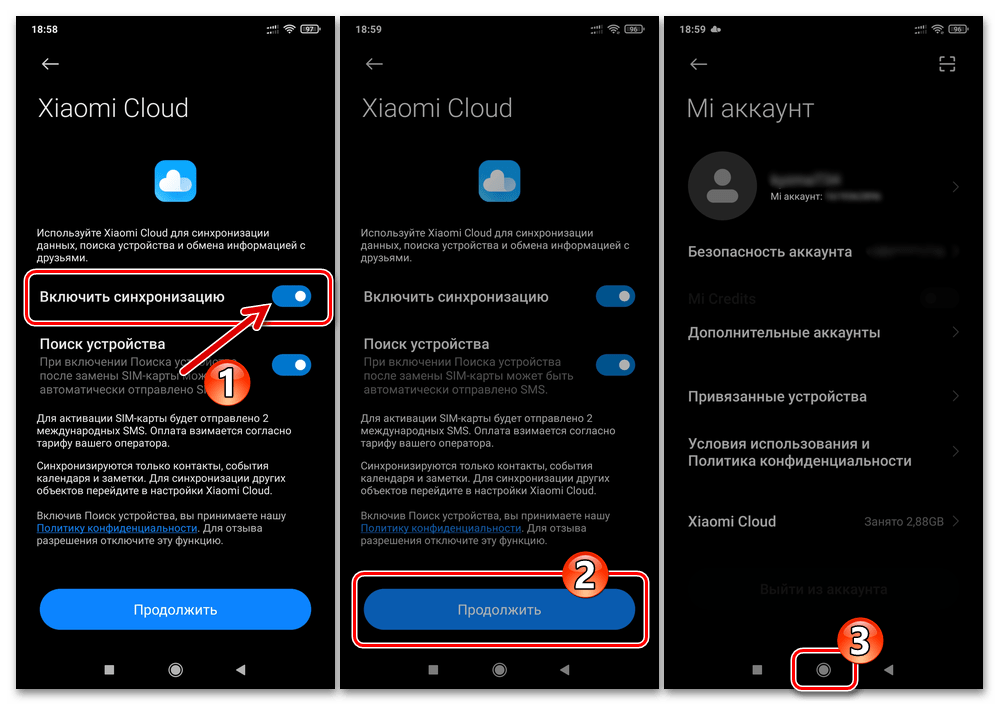
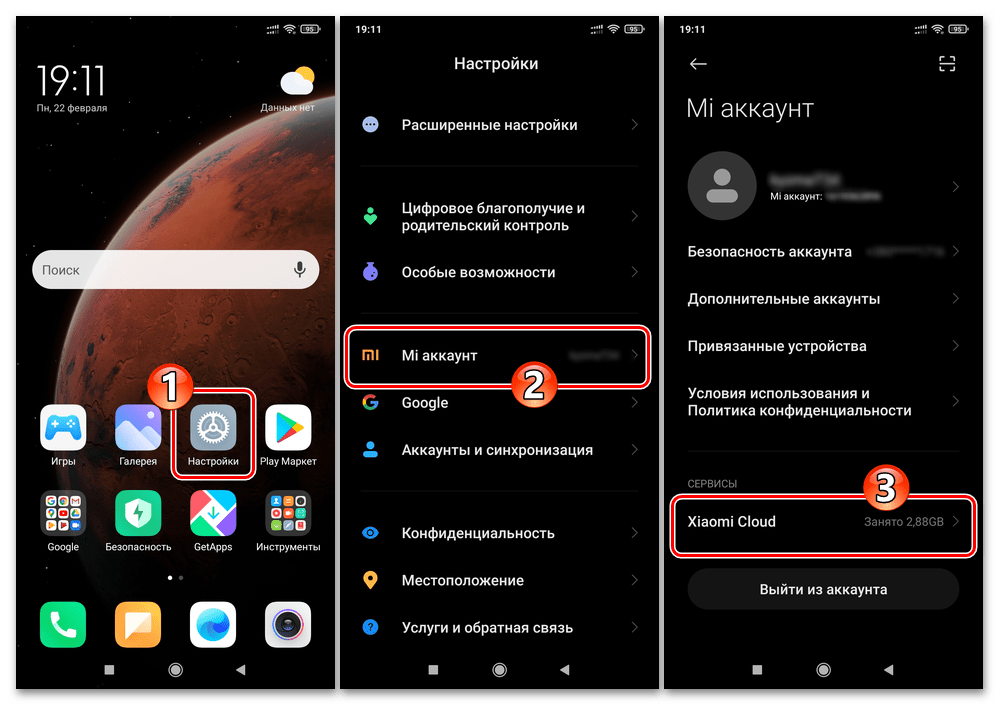
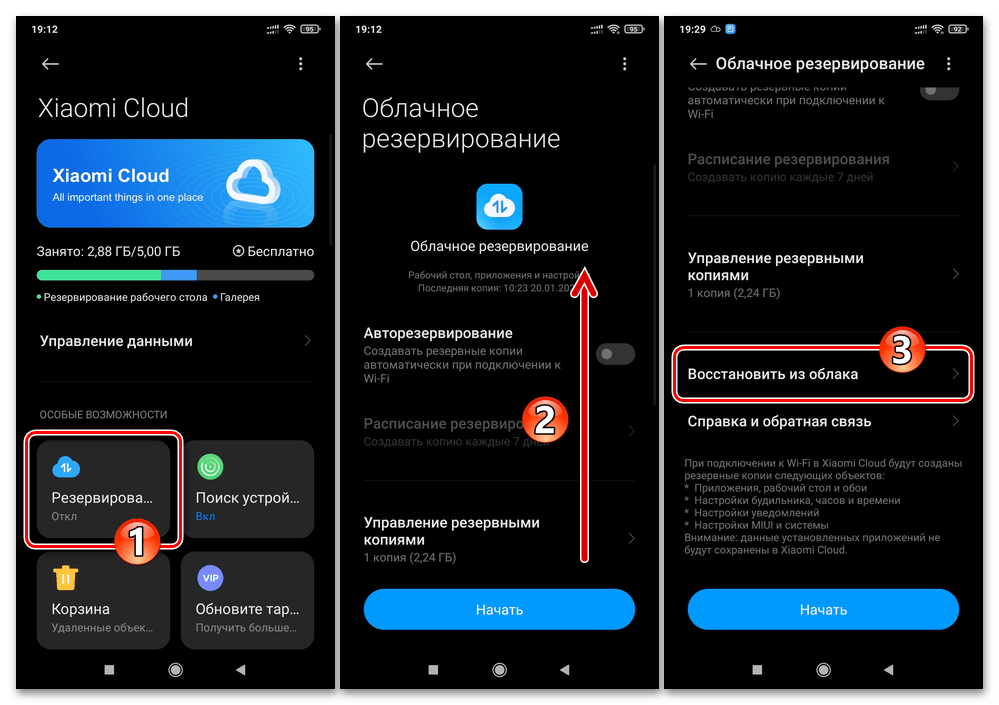
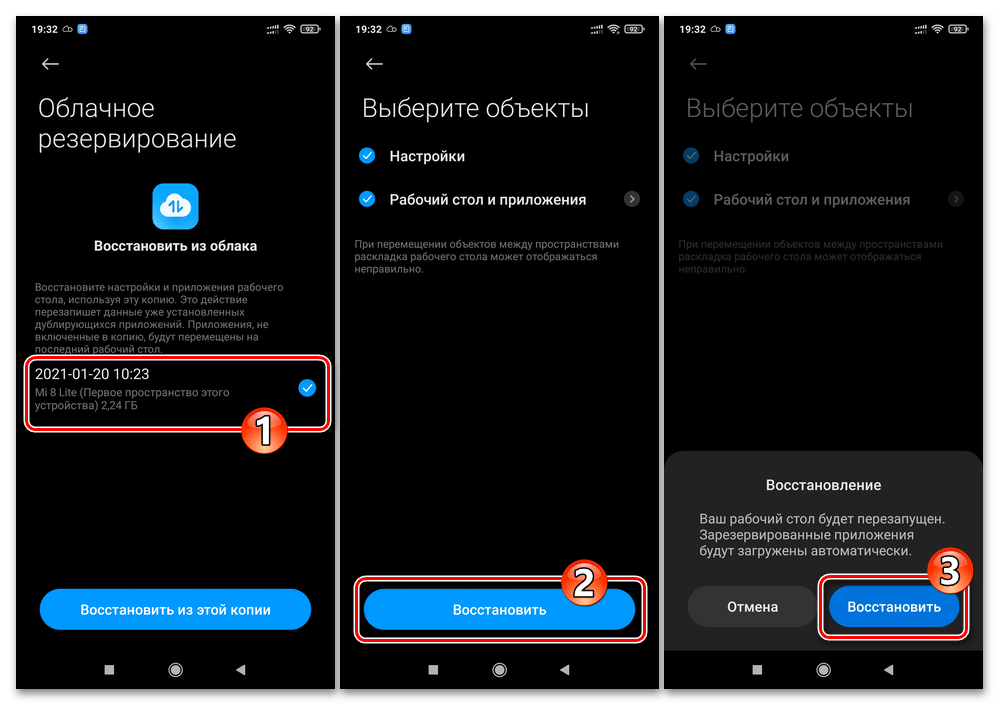

Способ 2: Локальные бэкапы MIUI
Если вы имеете в своём распоряжении заранее созданную системными средствами ОС MIUI и помещённую для хранения на отличный от внутренней памяти мобильного девайса накопитель локальную резервную копию данных, то с целью восстановления информации выполните следующую инструкцию:
- Поместите папку с бэкапом (ту, которая проименована в виде
дата_время создания резервной копии) на девайс по пути:Внутренний общий накопительMIUIbackupAllBackup. - Откройте «Настройки» МИЮАЙ, перейдите в раздел «О телефоне», вызовите функцию «Резервирование и восстановление».
- В области «Локально» открывшегося экрана коснитесь «Мобильное устройство», введите пароль блокировки девайса. Далее, чтобы перейти на вкладку «Восстановление» средства локального резервирования данных MIUI, смахните открывшийся экран влево.
- Коснитесь даты и времени создания бэкапа, который собираетесь развернуть на смартфоне. Нажмите на кнопку «Восстановить» внизу и затем ожидайте пока все содержащиеся в резервной копии сведения будут помещены в нужные места памяти мобильного устройства.
- По окончании процесса восстановления информации
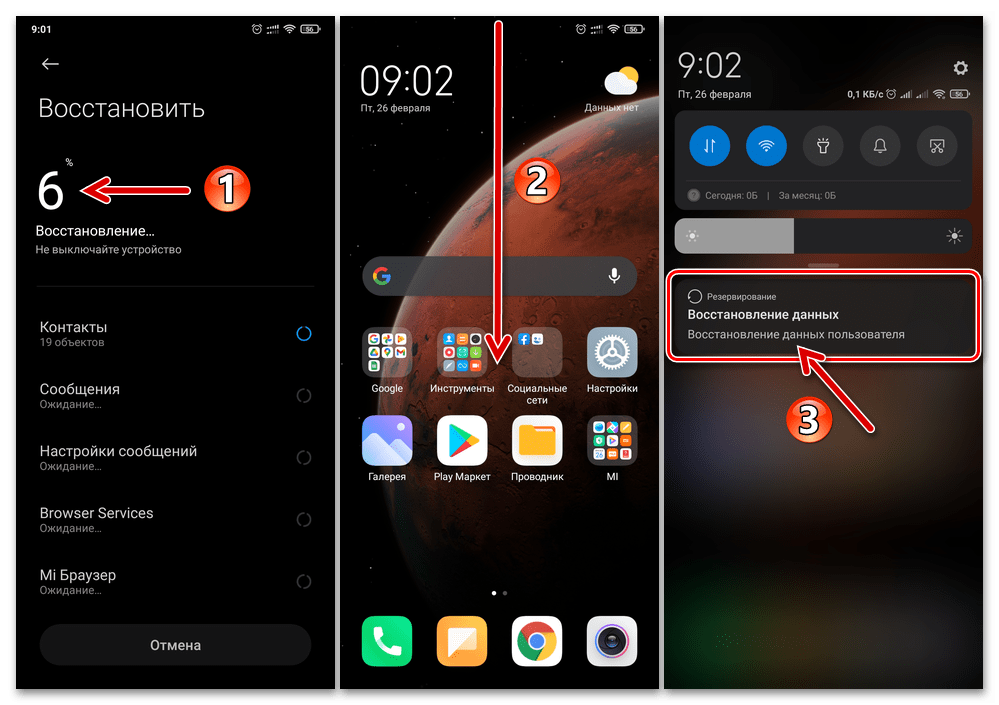
тапните «Завершить» на экране средства «Восстановить» и затем (желательно) перезагрузите девайс.

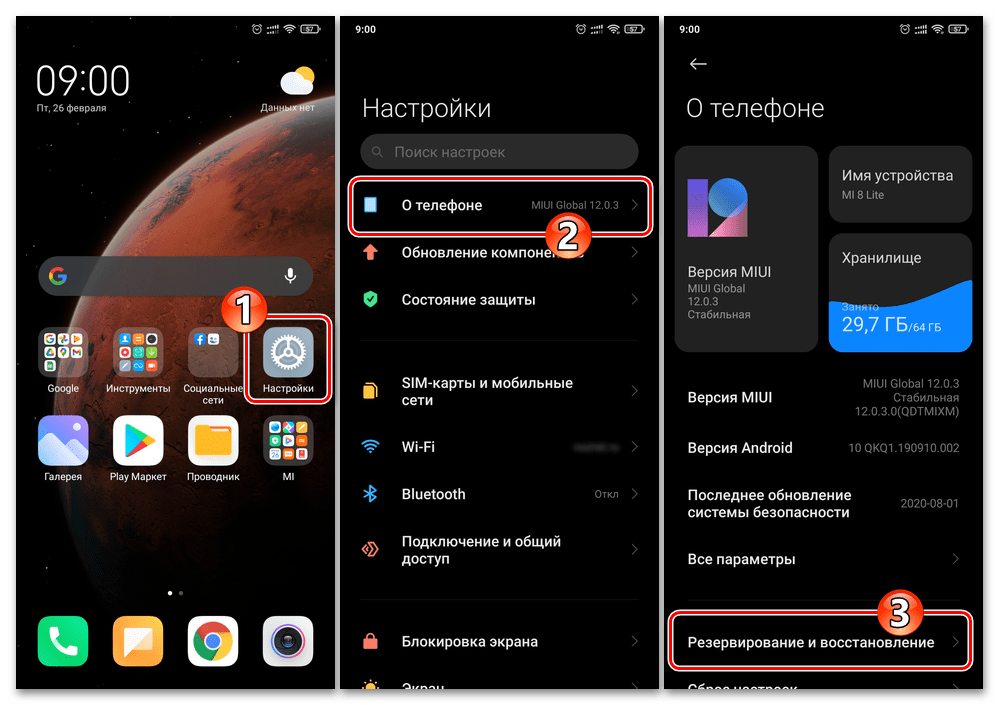
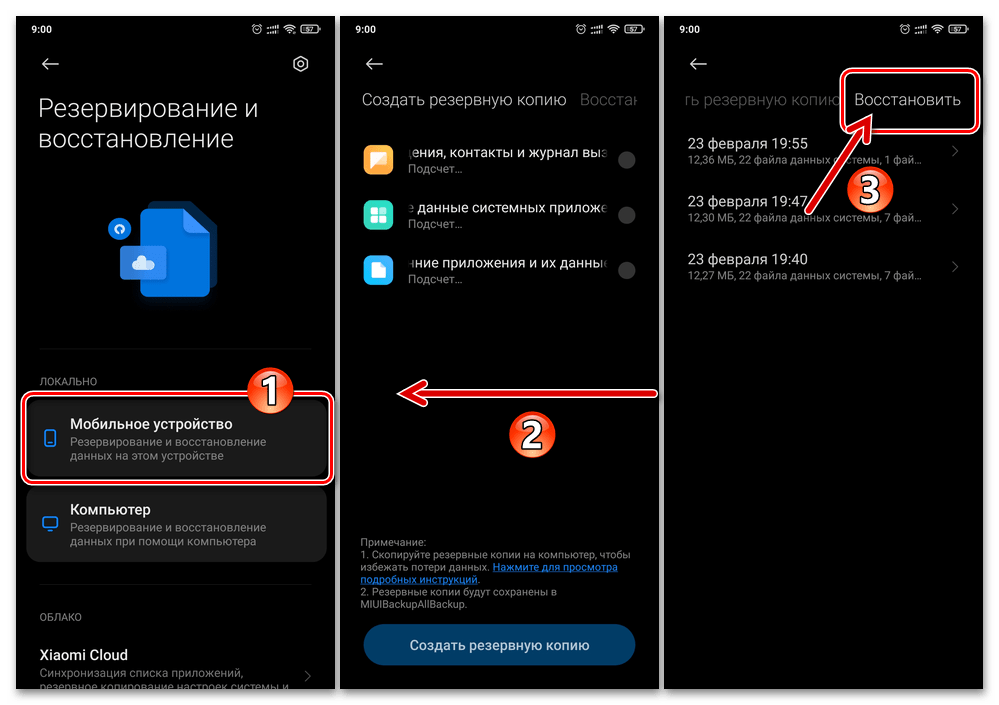
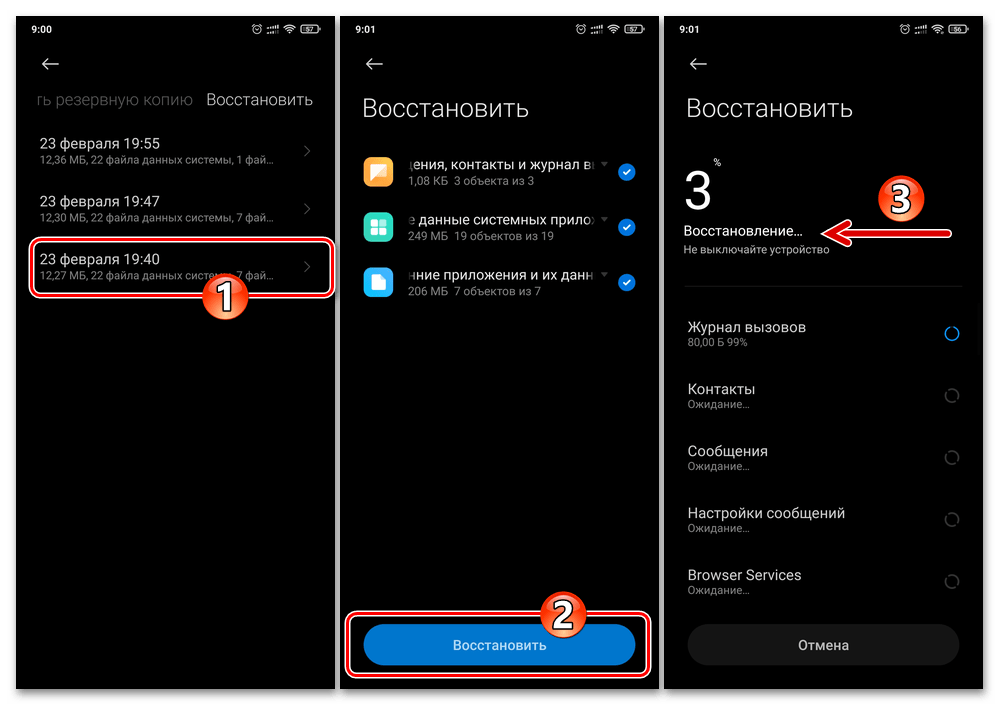

Способ 3: Mi Phone Assistant
Ещё один вариант резервного копирования, доступный к применению пользователями Android-девайсов Xiaomi — это создание бэкапов информации на ПК с помощью фирменного менеджера для работы с мобильными устройствами производителя — Mi Phone Assistant. Восстановление данных из сформированных указанным софтом архивов производится нижеописанным образом.
- Если это ещё не сделано, установите на компьютер и запустите Ми Фон Ассистент. В нашем примере задействуется модифицированная версия менеджера с русскоязычным интерфейсом, скачать которую можно по ссылке:
Скачать Mi Phone Assistant 4.0.529 (русскоязычный интерфейс)
Если у вас имеется бэкап, созданный с помощью отличной от указанной сборки Mi Phone Assistant, можете действовать по инструкции далее – версия программы на возможность развёртывания созданных с её помощью резервных копий данных практически не влияет.
- Вызовите главное меню программы, кликнув по трём чёрточкам в заголовке её окна справа,

переместитесь в «Настройки».
- Из перечня справа открывшегося окна перейдите в раздел «Бекап»,
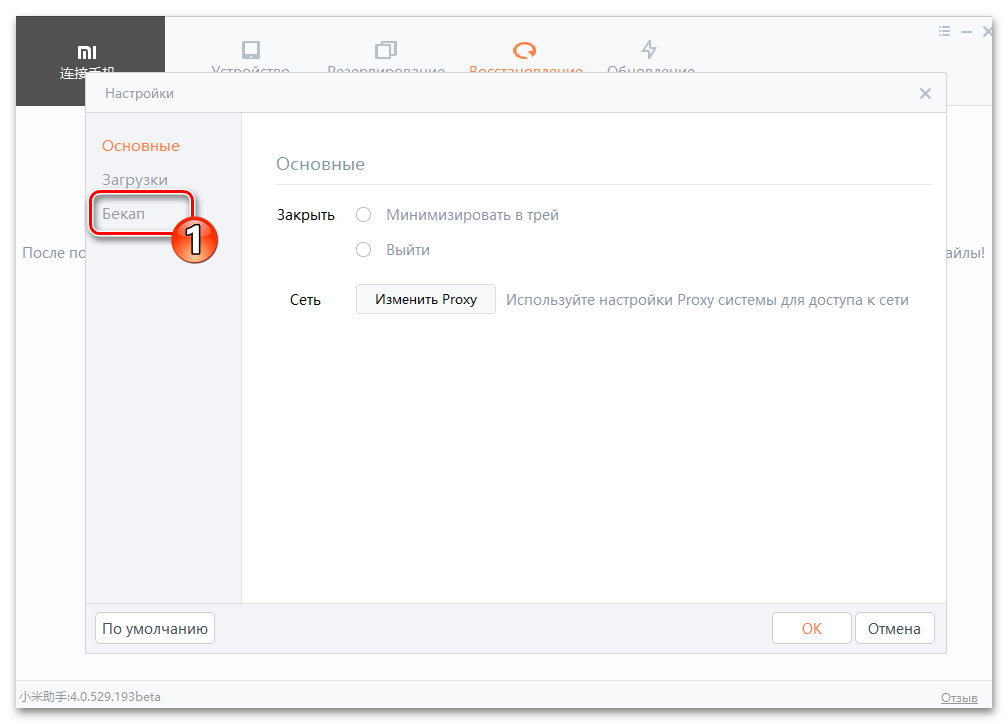
нажмите «Изменить» справа от одноименного поля.
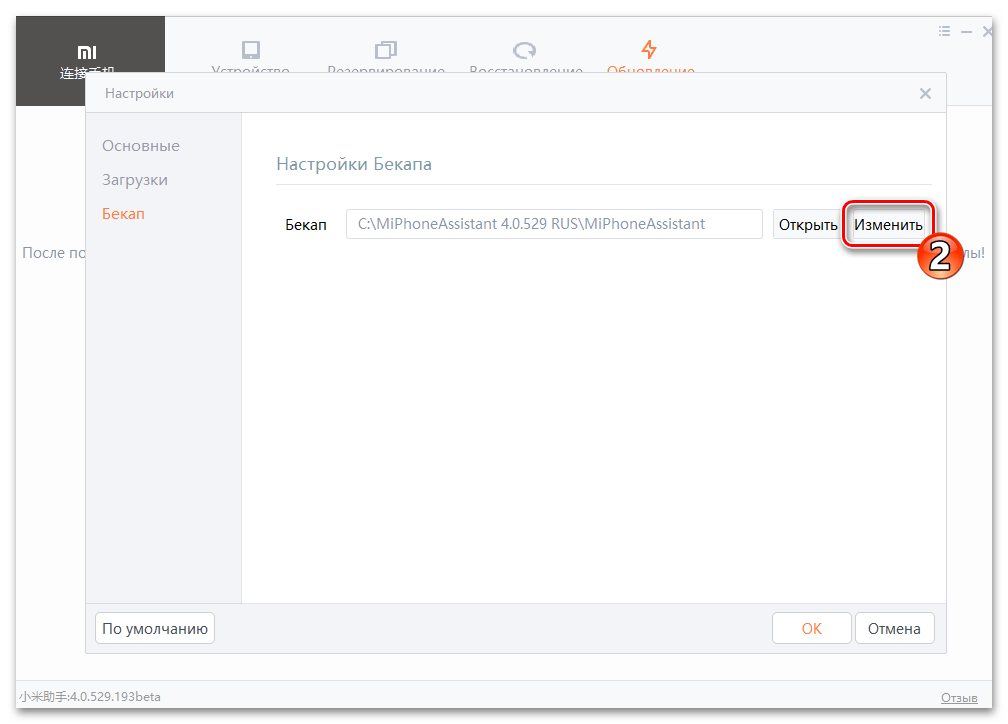
В окне Проводника Виндовс откройте каталог, где содержится резервная копия восстанавливаемых на мобильном девайсе данных, щёлкните «Выбор папки».
- Убедитесь, что путь к расположенному на диске ПК бэкапу указан верно, и закройте окно «Настроек» Ассистента, кликнув «ОК» в его правом нижнем углу.
- На смартфоне в «Настройках для разработчиков» активируйте опции «Отладка по USB» и (обязательно) «Установка через USB».
Подробнее: Как включить режим Отладка по USB на смартфоне Xiaomi
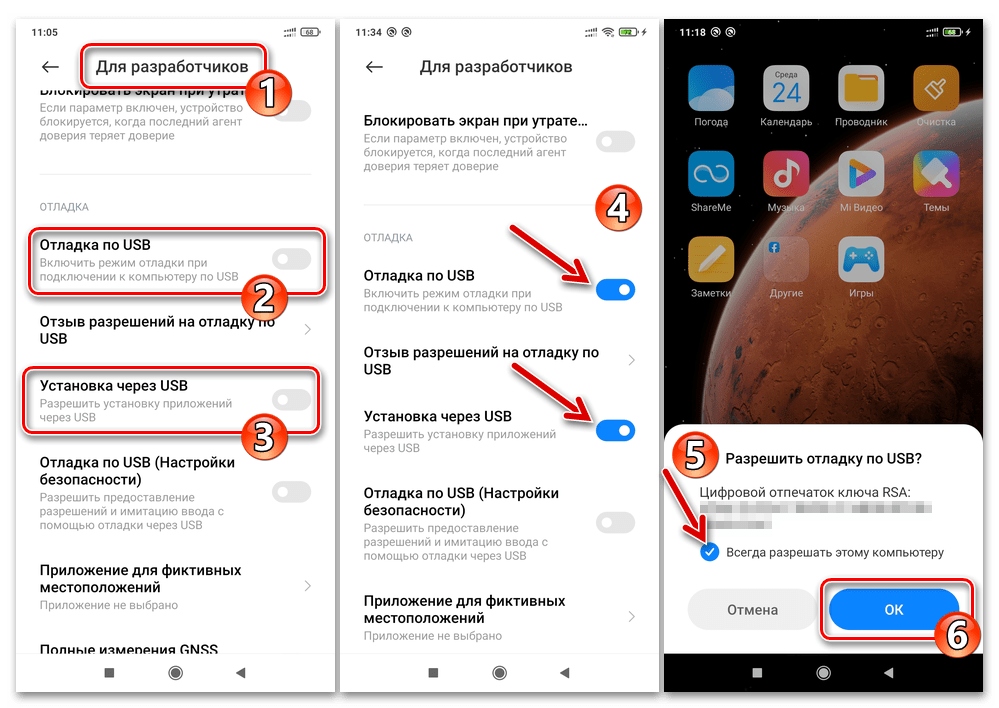
Затем соедините мобильный девайс и ПК USB-кабелем.
- Для получения возможности дальнейшего взаимодействия Ми Фон Ассистента со смартфоном подтвердите на последнем установку его мобильной версии.
- После того как девайс Сяоми определится в программе на ПК, откройте её вкладку «Восстановление».
- Путём установки отметки возле наименования (даты создания) выберите файл бэкапа, данные из которого собираетесь восстановить на мобильном девайсе.
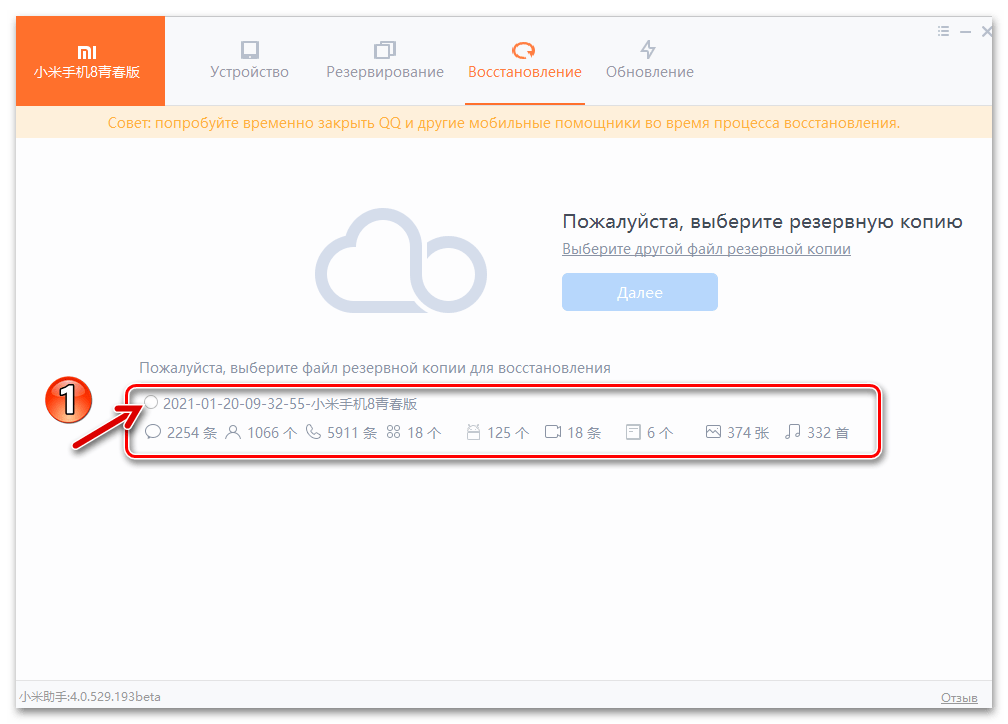
Щёлкните по кнопке «Далее» в окне Mi Phone Assistant.
- Установите отметки под обозначающими переносимые на смартфон типы данных значками,

затем нажмите на кнопку «Начать восстановление».
- Подтвердите инициацию восстановления информации на мобильном девайсе, тапнув «Разрешить» под поступившим из ОС MIUI запросом «Восстановление через Mi PC Suite».
- Ожидайте окончания процедуры переноса данных из архивов на ПК в память смартфона, не предпринимая никаких действий ни на мобильном устройстве, ни на десктопе.
- После того как Windows-софт произведёт развёртывание информации на устройстве Xiaomi, в окне первого появится соответствующее уведомление – нажмите на расположенную под ним кнопку «Завершить».
- Отключите смартфон от ПК и перезапустите его. На этом восстановление данных из сформированного Mi Phone Assistant бэкапа завершено.


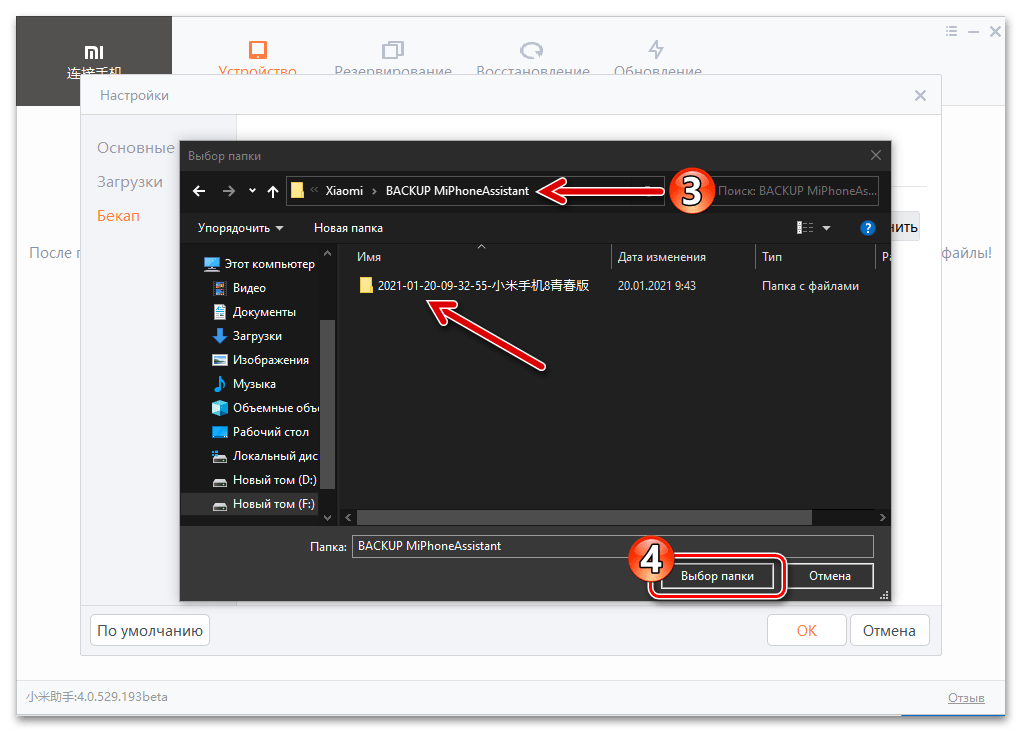
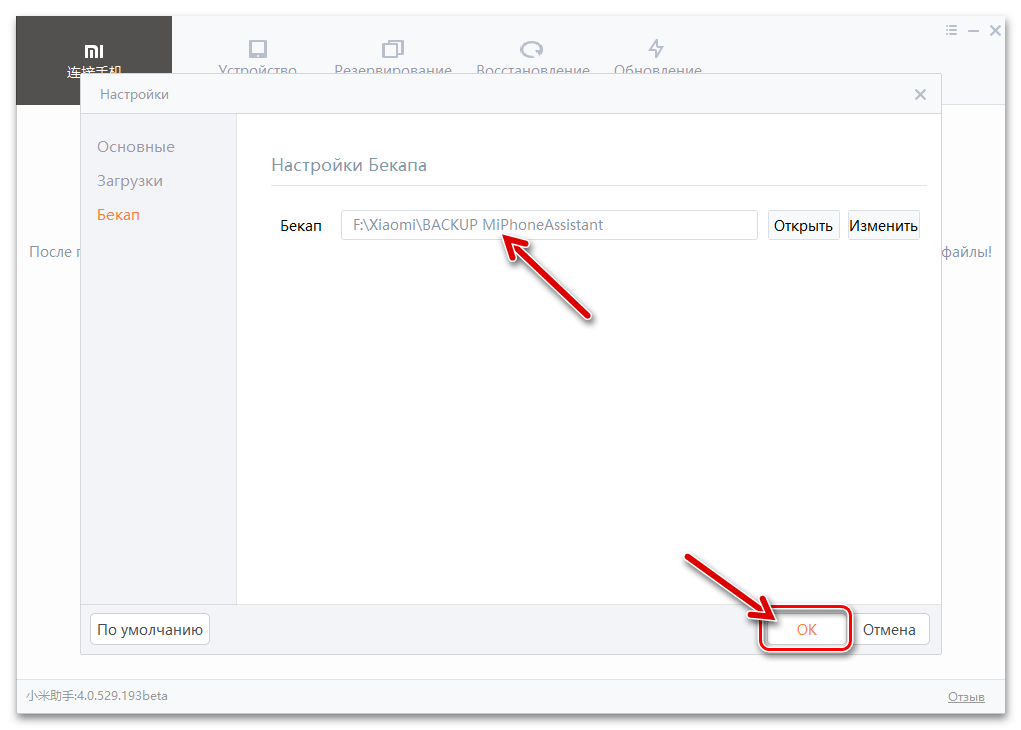
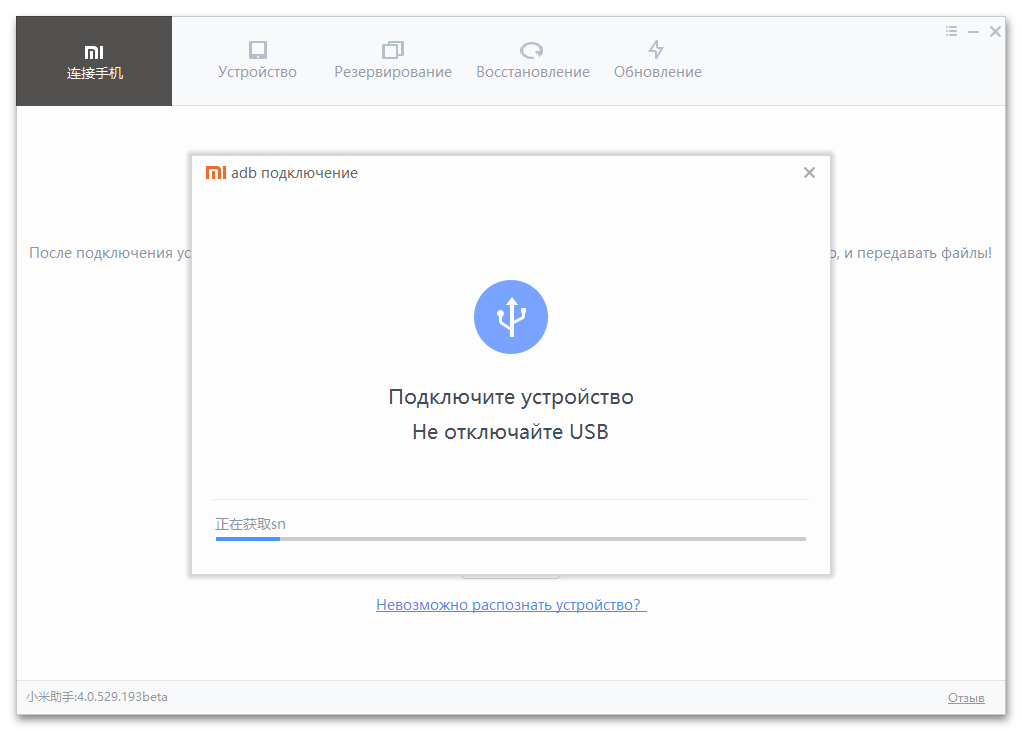
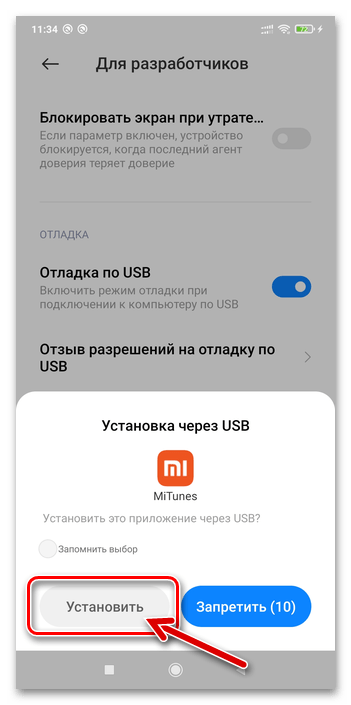
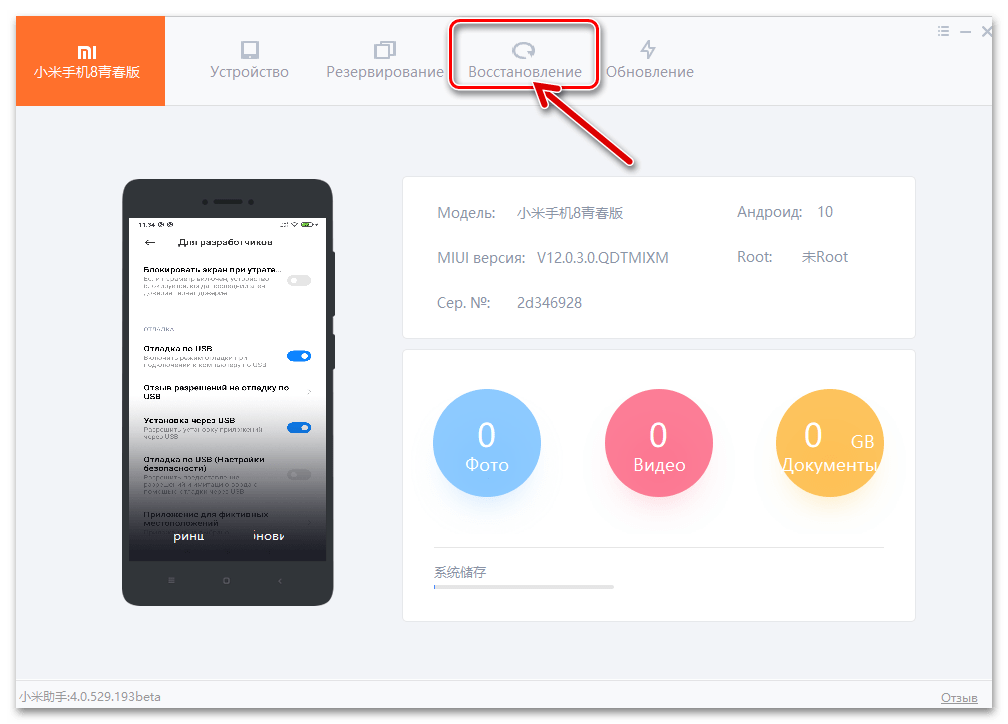
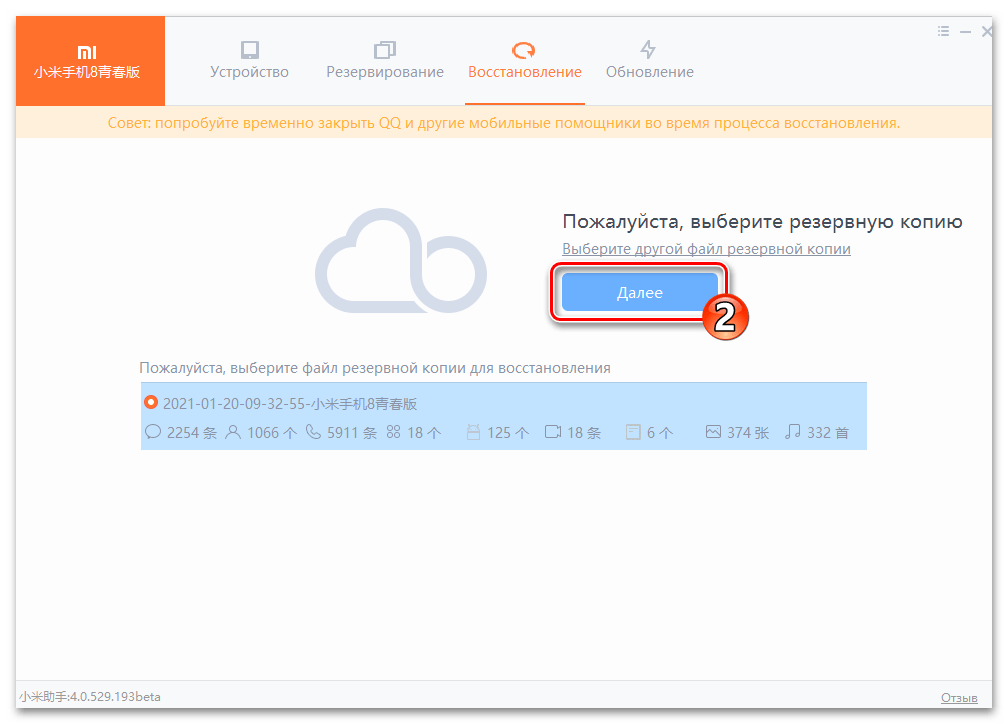
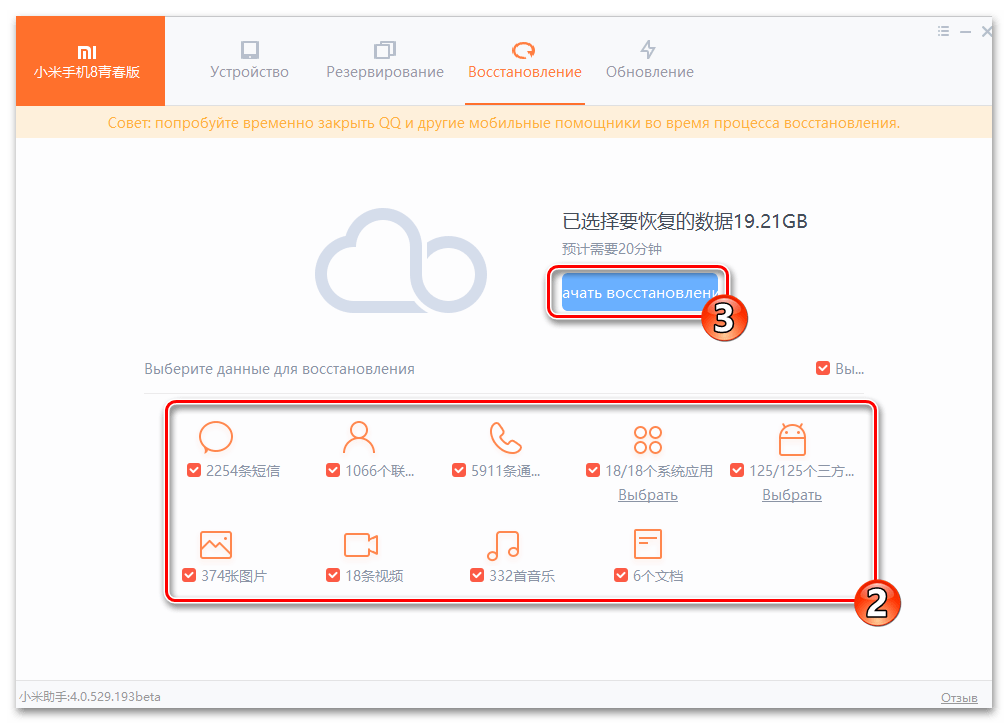
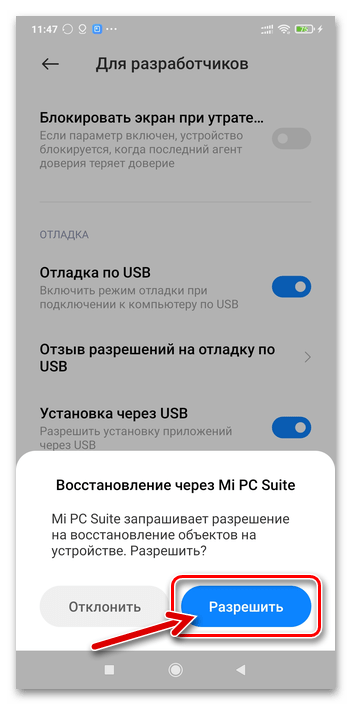
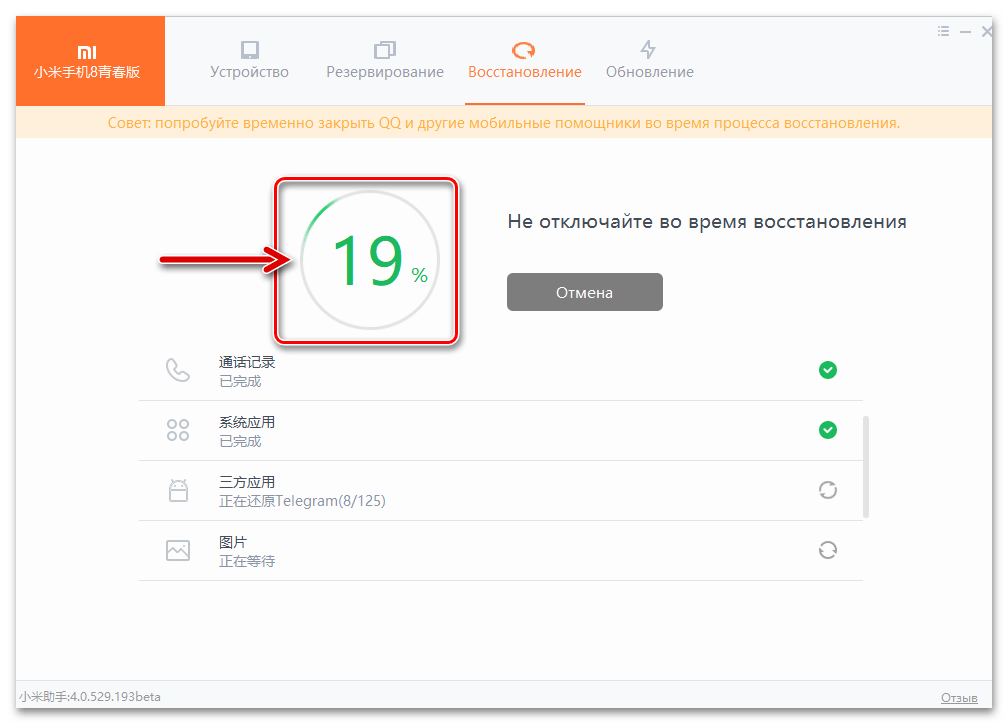

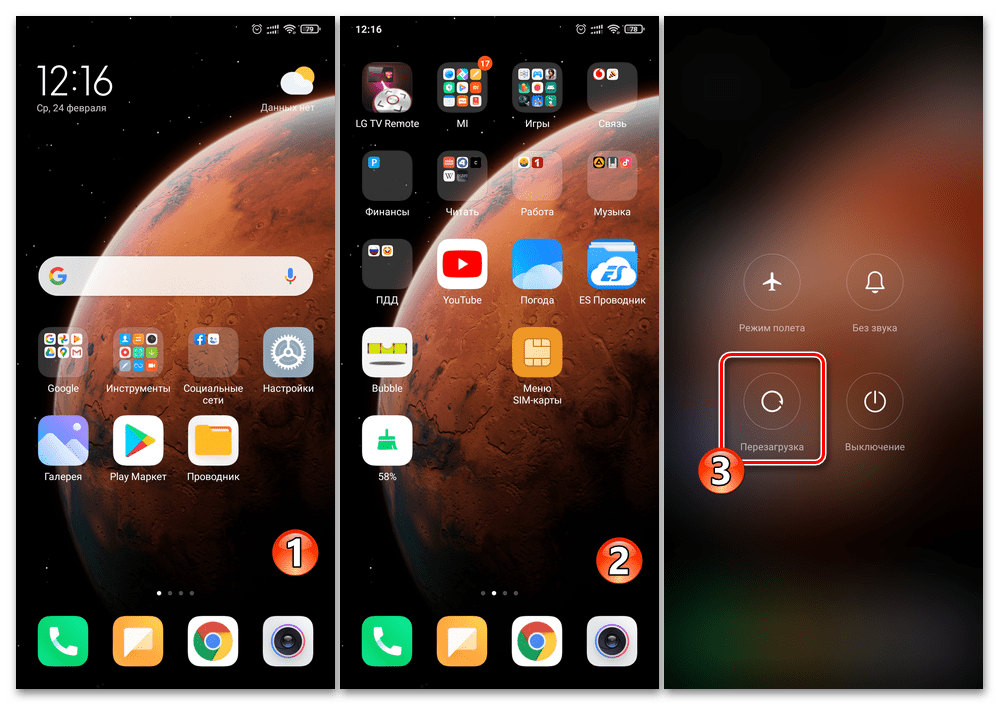
Способ 4: Сервисы Google
В случае когда восстанавливаемые на смартфоне Xiaomi данные были помещены в бэкап не предлагаемыми производителем средствами, а аналогичными, но более универсальными в плане моделей Android-устройств решениями от Google, для возврата информации (или её переноса с одного девайса на другой) вы можете применить один из двух несколько различающихся подходов:
Вариант 1: Синхронизация с Google-аккаунтом
Чтобы загрузить на функционирующий под управлением MIUI девайс синхронизированные с Гугл Аккаунтом данные, а также получить доступ к сохранённому в сервисе Google Фото контенту, достаточно выполнить следующее:
- Из «Настроек» МИЮАЙ переместитесь в раздел управления параметрами привязываемой к девайсу учётной записи в сервисах «корпорации добра» — «Google». Нажмите «Вход в аккаунт», авторизуйтесь, введя логин и пароль от имеющейся и хранящей вашу информацию учётки.
Читайте также: Как войти в Google-аккаунт с Android-устройства
- Вновь откройте «Настройки» ОС, переместитесь в перечень параметров «Аккаунты и синхронизация», нажмите «Google».
- Убедитесь, что синхронизация всех нужных вам объектов включена, то есть возле наименований важных типов данных установлены галочки. Тапните по расположенной внизу экрана кнопке «Ещё», затем выберите «Синхронизировать» в открывшемся меню. Подождите завершения инициированного обмена данными с облаком, после чего все ранее выгруженные на него сведения окажутся доступными с вашего устройства Xiaomi.
- Чтобы получить доступ к помещённым ранее в Гугл Фото изображениям и видео:
- Откройте приложение Google Фото. Если клиент отсутствует на смартфоне – установите его из Плей Маркета.
Скачать Google Фото из Play Маркета
- Выдайте средству все требуемые им разрешения, включите автозагрузку контента.
- На этом, по сути, всё – любое ранее сохранённое в облако Гугла фото или видео вы очень скоро сможете просмотреть онлайн и скачать в хранилище смартфона Xiaomi.
Читайте также: Скачивание изображений из Google Фото



- Откройте приложение Google Фото. Если клиент отсутствует на смартфоне – установите его из Плей Маркета.
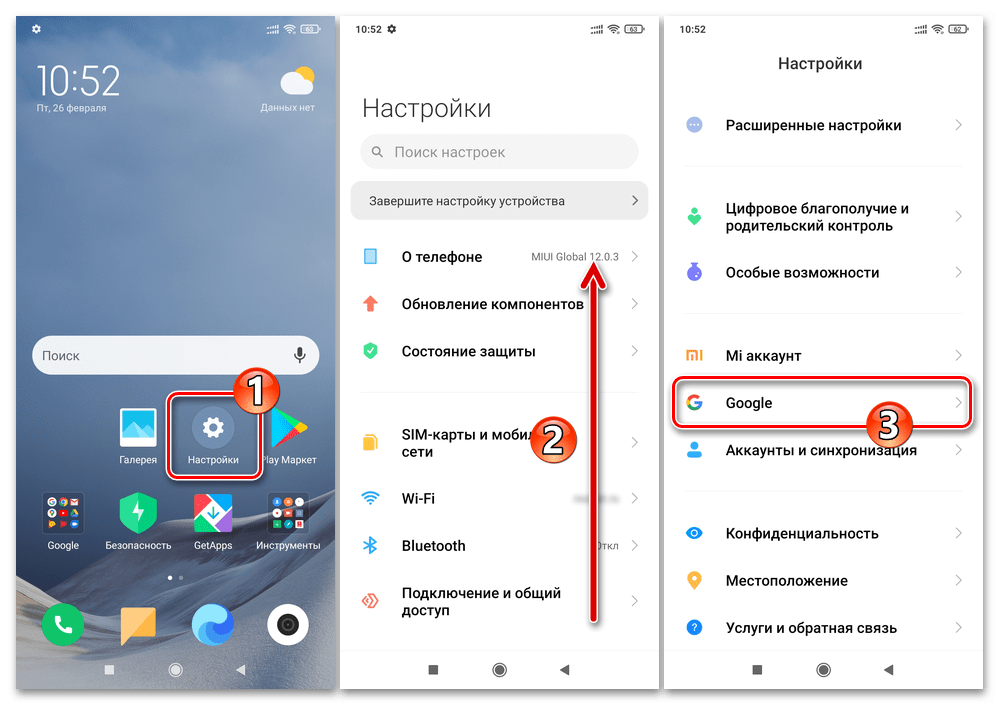
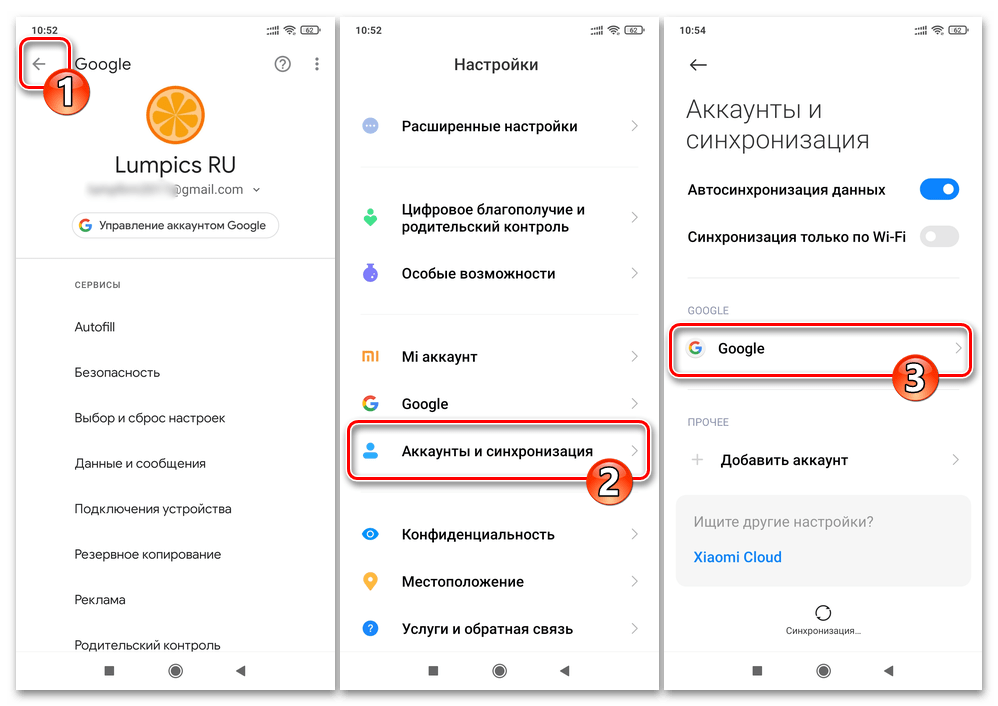
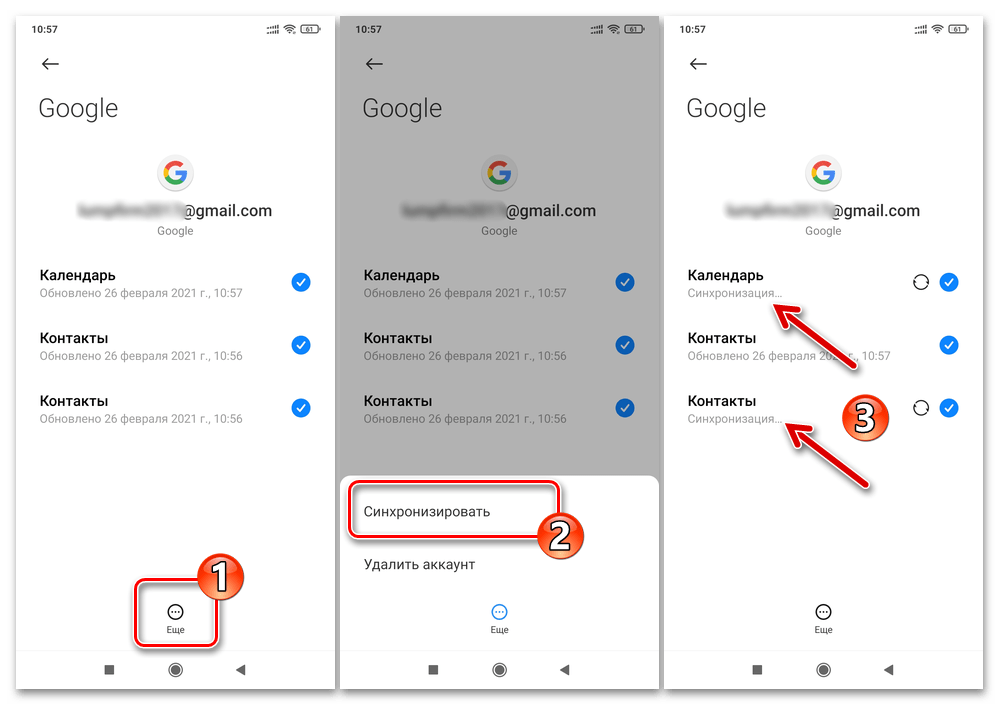
Вариант 2: Восстановление данных из резервной копии Google
Выполнить восстановление информации из сохранённой средствами Гугл резервной копии на Android-девайсе Сяоми получиться, только вызвав Мастер первоначальной настройки МИЮАЙ. То есть, если смартфон уже настроен, но данные из помещённого на Гугл Диск бэкапа на нём требуются, придётся сбросить аппарат к заводским настройкам.
- Выбирая параметры функционирования MIUI на экранах Мастера настройки ОС по своему усмотрению, (но обязательно подключившись к Wi-Fi!) «доберитесь» до предложения «Скопировать данные и приложения» из аккаунта Google.
- Нажмите «Далее» на указанном в пункте выше экране, затем коснитесь «Скопировать из облачного хранилища». Немного подождите завершения проверки соединения с облачными сервисами «корпорации добра».
- Выполните вход в аккаунт Google – введите логин (номер телефона или адрес почты Gmail) в соответствующее поле на экране «Вход», затем тапните «Далее» и предоставьте системе пароль от учётной записи. Вновь нажмите «Далее» и затем «Принимаю» на экране с «Условиями использования» сервисов Гугл.
- «Выберите резервную копию, которую нужно восстановить», то есть нажмите в области с её наименованием и датой создания. При необходимости снимите отметки с чекбоксов в блоках, указывающих на типы данных восстанавливать которые на смартфоне не нужно. Нажмите на кнопку «Восстановить».
- Сконфигурируйте остальные параметры МИЮАЙ на экранах Мастера её настройки по собственному усмотрению. Восстановление данных из облачной резервной копии Гугл продолжится уже после отображения Рабочего стола операционной системы смартфона.
- После того как настройка MIUI будет завершена и отобразится Рабочий стол ОС, наилучшим решением будет дождаться завершения скачивания информации из облака «корпорации добра», автоматической установки на девайс всех сохранённых ранее средствами Google приложений и применения настроек,
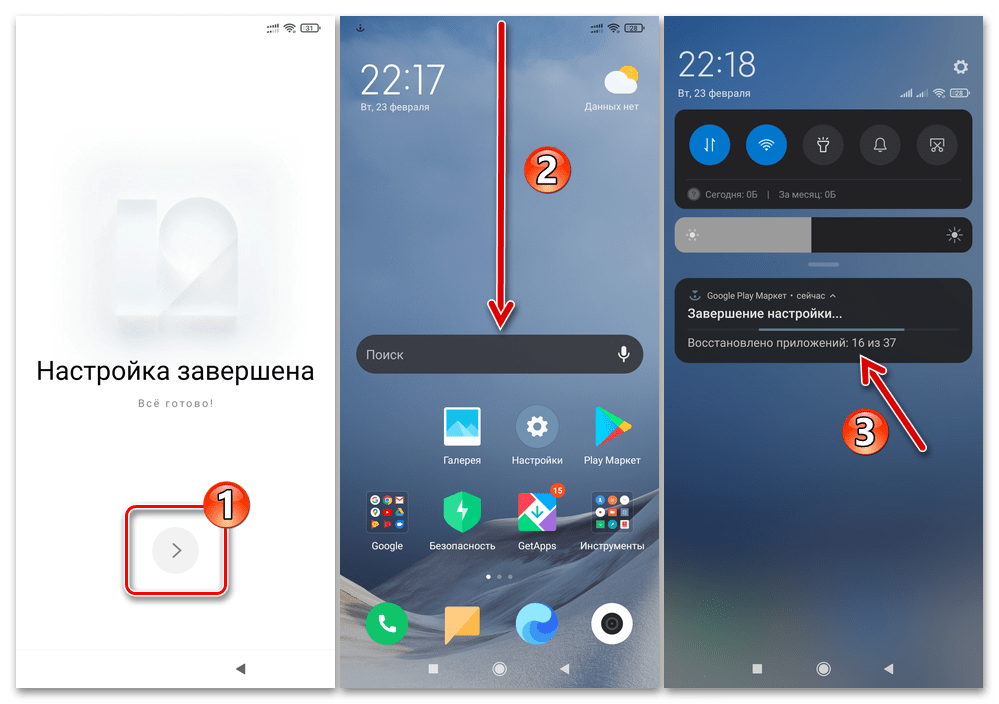
а уже затем, перезагрузив устройство, приступать к его эксплуатации.
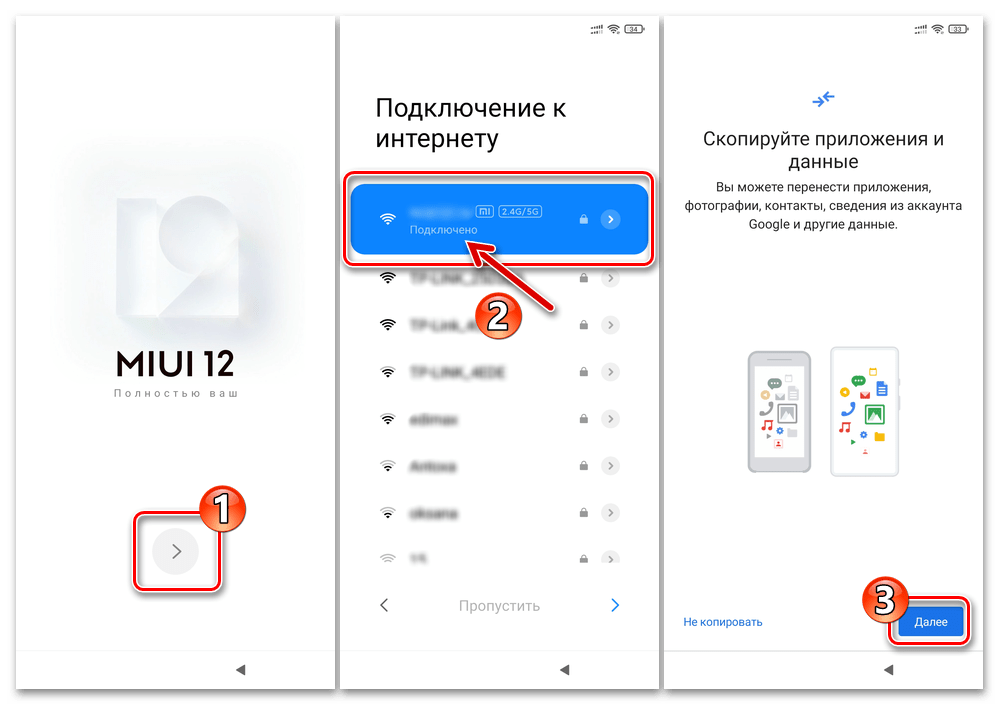
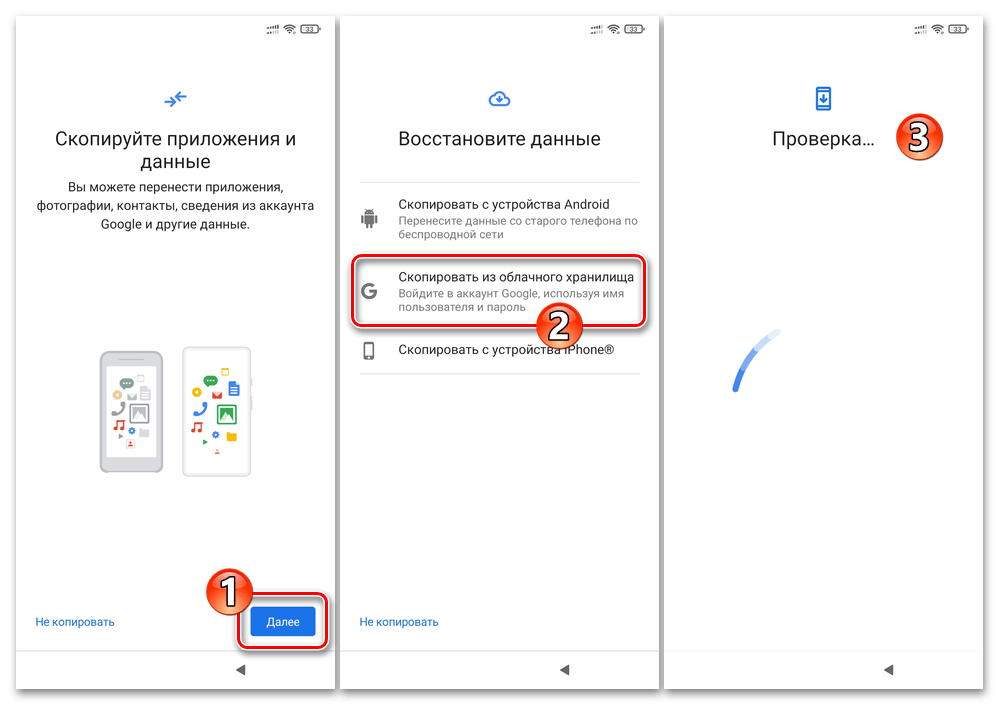

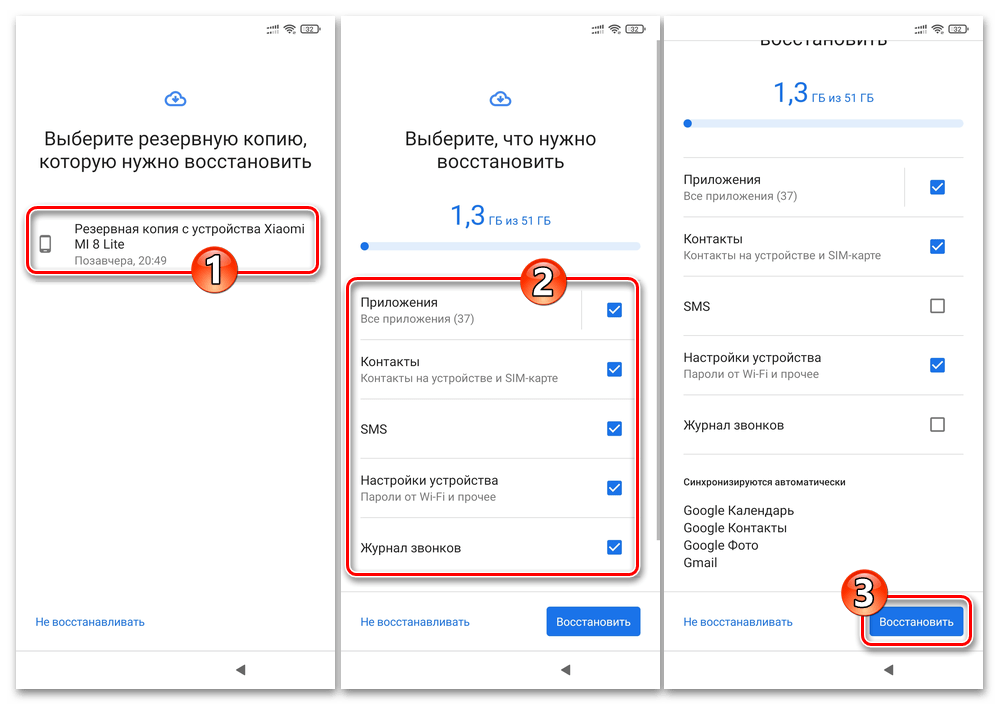


Восстановление неконтролируемо удалённых данных
В ситуации, когда на смартфоне Xiaomi нужно восстановить утраченные в результате ошибочных действий пользователя, системных сбоев и других критических событий данные, и в случае отсутствия их бэкапов задействуются точно такие же инструменты и методы, как и на любых других Android-девайсах. В плане применения стороннего софта, который предназначен для возврата удалённой с мобильного устройства без предварительного резервного копирования информации ОС MIUI не отличается от иных вариантов «зелёного робота».
Подробнее:
Восстановление данных, стёртых из памяти Android-девайсов
Восстановление удалённых изображений, видео, заметок на Android


Опишите, что у вас не получилось.
Наши специалисты постараются ответить максимально быстро.
В смартфоне хранится огромное количество важной информации, которая может быть случайно очищена. Поэтому нужно знать, как восстановить удаленные файлы на телефоне Xiaomi в 2020 году, используя простые и доступные инструменты.
Универсальные программы для восстановления
Есть много утилит, которые обещают быстро вернуть утерянные данные, но не все предоставляют расширенный функционал и интуитивно понятный интерфейс. Мы обсудим четверку лучших программ, восстанавливающих основные типы информации (фото, видео, документы и прочее).
DiskDigger Pro
DiskDigger Pro File Recovery — это kучшее приложение для Андроид-устройств. Восстанавливает удаленные видео, фотографии, музыку, документы, записи, архивы. Поддерживает большинство распространенных форматов, таких как GIF, MP3, PDF, DOC, DOCX, PDF, ZIP. Восстановленные данные можно сохранить в облачном хранилище, файловом менеджере или сразу переслать по электронной почте.
Данный инструмент подойдет тем, кто не хочет проводить процедуру через ПК. Все максимально просто и быстро. Но есть два существенных минуса: приложение платное (около $2), и для полноценного функционала требуется активированный режим Суперпользователя. Если на устройстве отсутствуют рут-права, удастся вернуть только фотографии в низком качестве или миниатюры.
Undeleter (ROOT)
Бесплатное приложение, восстанавливающий удаленные СМС, изображения, видео, документы, архивы, электронные книги и переписки с мессенджеров. Большинство форматов не требует дополнительной платы, а вот ROOT обязателен. К сожалению, практически все универсальные утилиты работают только на рутированных телефонах.
Скачать Undeleter можно с Google Play и сразу приступить к восстановлению без компьютера. Поиск утерянных данных проводится как на внутренней памяти смартфона, так и на SD-карте.
Также приложение предлагает безвозвратное удаление материалов, что подойдет для конфиденциальной информации.
Recuva для ПК (только SD)
Это самая популярная условно-бесплатная утилита для Windows, которая не требует root-доступа. Recuva работает не только с компьютером, но и восстанавливает материалы со сторонних накопителей. Если вы потеряли важную информацию, которая хранилась на карте памяти – просто вставьте SD в картридер либо подключите устройство по USB, и программа отыщет необходимые файлы.
Как восстановить любые файлы на Xiaomi и Redmi
Подробно рассмотрим восстановление распространенных форматов, которое можно проводить и через универсальное ПО, и через профильное (инструменты, предназначенные для поиска конкретного типа файла).
Документы, mp3, другие форматы
Здесь отлично подойдет DiskDigger Pro или Undeleter. В случае, когда рут-права отсутствуют и вернуть нужно небольшое количество информации, можно присмотреться к узконаправленным приложениям.
Для документов подойдет Document Recovery – бесплатный и простой софт. Скачиваем и устанавливаем его с Гугл Плей. Предоставляем необходимые разрешения и кликаем по «Метод восстановления 1». Есть еще второй алгоритм, но он находится в стадии разработки.

Нажимаем «Старт». Начинается сканирование памяти, в среднем занимающее одну-две минуты. Видим сообщение, что восстановленные документы будут находиться в отдельной папке, откуда их можно загрузить на компьютер.
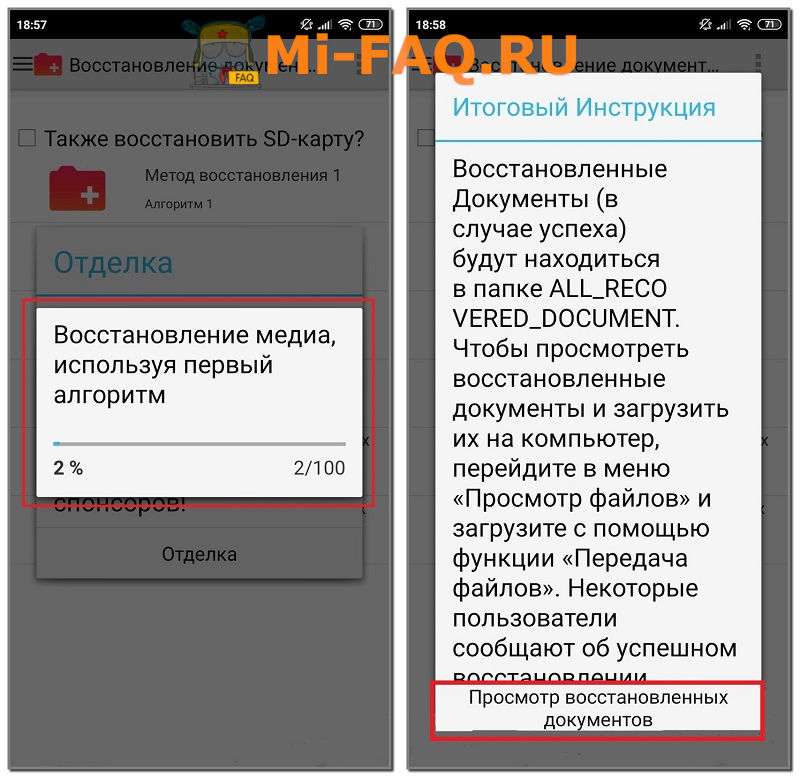
Заходим в папку «ALL-RECOVERED_DOCUMENT» и видим список доступных документов и архивов в разных разрешениях. Отмечаем галочкой необходимые позиции и в верхнем правом углу выбираем «Восстановить». По желанию материалы можно загрузить на электронную почту или в облачное хранилище.

Приложение Аудио Восстановление работает с файлами .mp3.
- Скачиваем, открываем и выбираем свой язык. В списке есть русский.
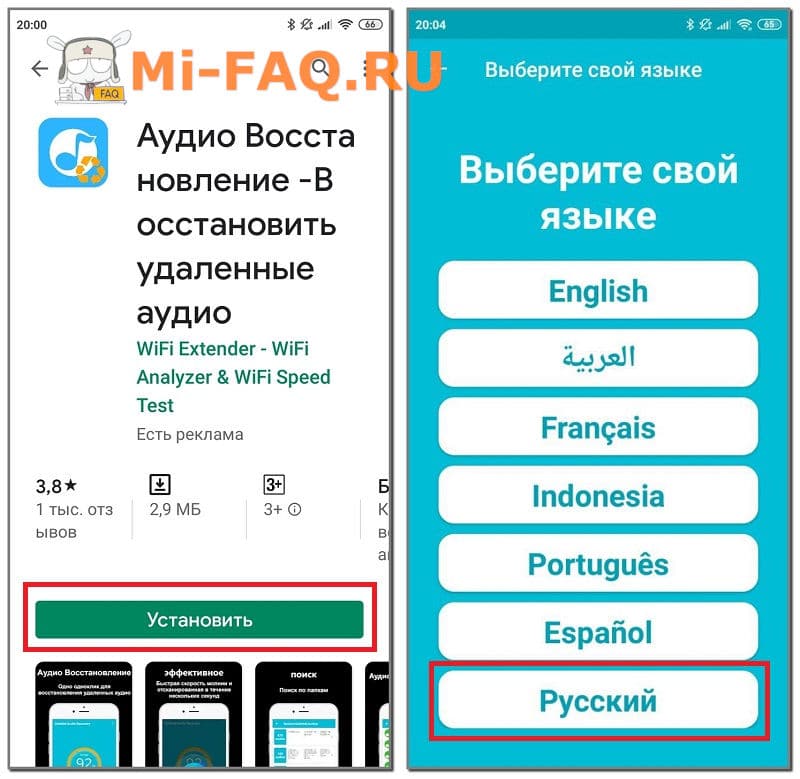
Скачивание приложения - Кликаем по большой кнопке «Восстановление». В следующем окне выдаем запрашиваемые разрешения.
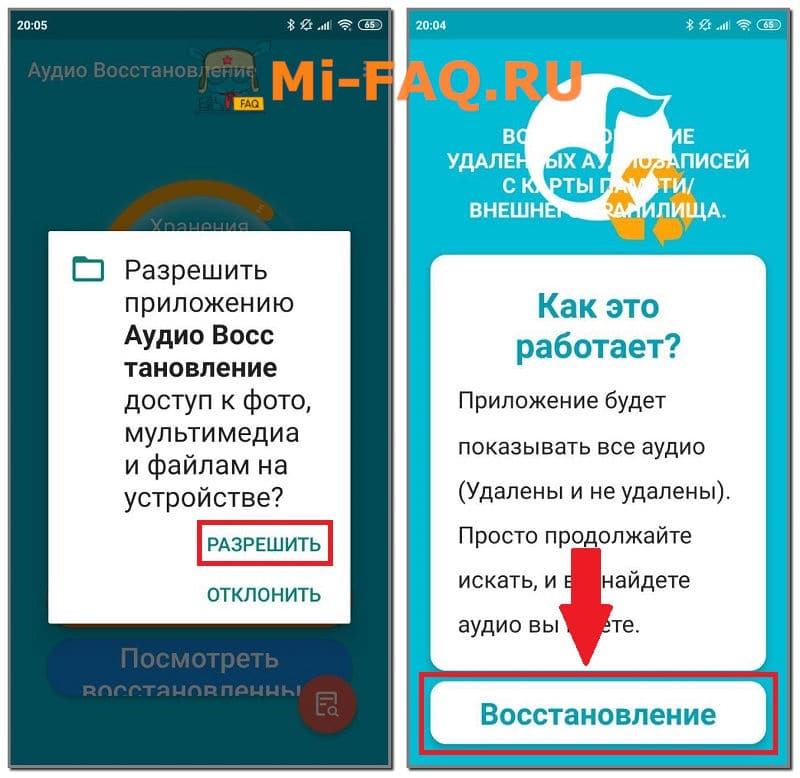
Разрешения - Жмем «Восстановить аудио». После быстрого сканирования появляются результаты. Смотрим удаленные файлы и возвращаем в память смартфона нужные аудиозаписи.

Восстановление
Видео и фото
На нашем сайте есть подробная статья по восстановлению фотографий с помощью мобильных приложений и компьютерных программ. В ней мы рассказывали о таких инструментах, как DiskDigger photo recovery, RecovMy, Hetman Partition Recovery и Asoftech Data Recovery + прилагается подробная видео-инструкция.
Disk Video Recovery Pro подойдет для видеофайлов. Приложение бесплатное, не требует рут-прав и находится в свободном доступе на Google Play.
- На стартовой странице расположены виды сканирования: быстрое, выборочное и полное. Рекомендуем выбирать последний вариант: так вы точно отыщете необходимое видео. Потом нажимаем по большой фиолетовой кнопке «Start basic photo scan». Отмечаем галочками папки, которые нужно проверить и кликаем по иконке с увеличительным стеклом.
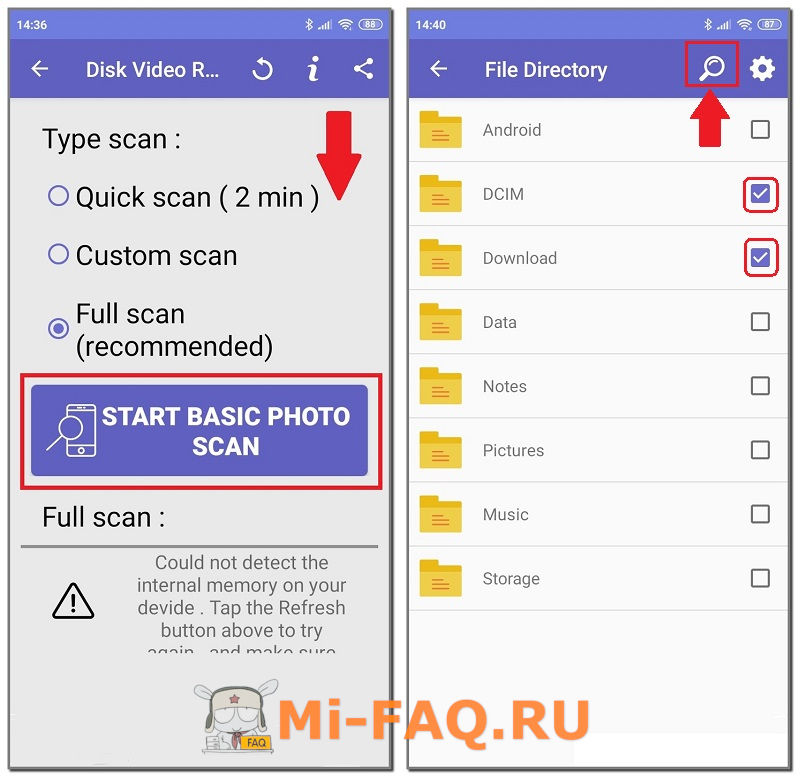
Поиск удаленных видео - Указываем параметры проверки: формат и разрешение файла, а также внутреннюю и/или внешнюю память. Жмем «Start basic video scan». Начинается поиск файлов. Когда сканирование завершается, видим список видеороликов. Просматриваем их и обозначаем галочками те, которые нужно восстановить. В верхнем правом углу кликаем по стрелке и выбираем папку для сохранения.
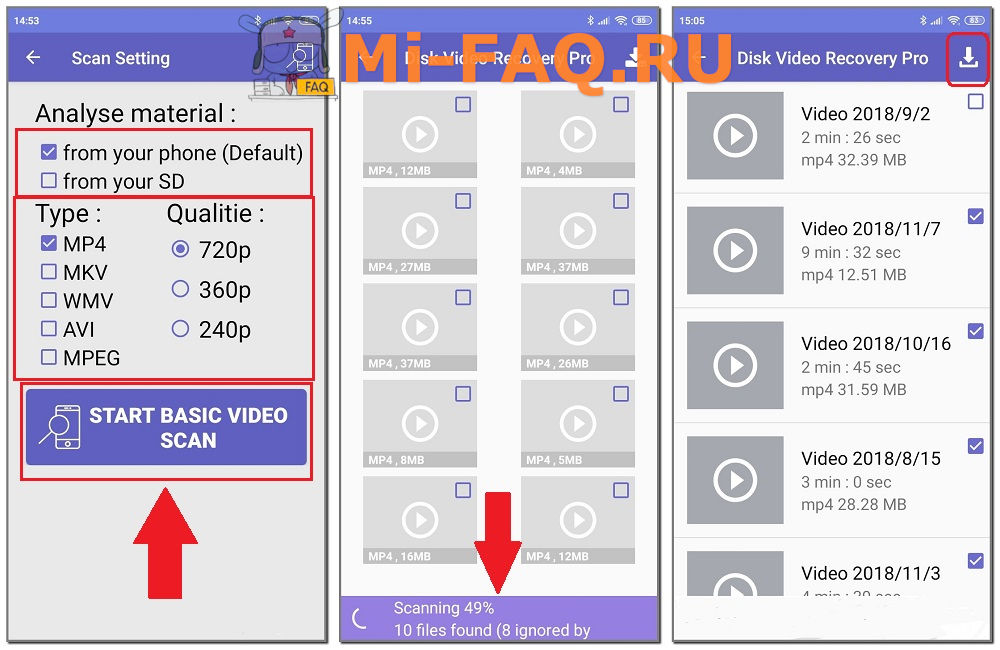
Восстановление видео
Теперь вы знаете, что делать, если случайно удалили видео. А мы перейдем к следующим типам информации.
СМС
Для восстановления СМС отлично подойдет SMS Backup & Restore. Приложение отсканирует память устройства и обнаружит все удаленные сообщения. Отзывы пользователей на странице приложения в Google Play и профильных форумах почти всегда положительные. Это говорит нам о том, что программа вполне рабочая.
Номера телефонов
В отдельной статье мы рассказывали, как восстановить пропавшие контакты. Были описаны 4 действенных способа – через облачные хранилища и специальные приложения. Также вернуть удаленные контакты можно с помощью универсальных программ из первого пункта. А чтобы избежать подобных проблем в дальнейшем, обязательно сохраняйте номера телефонов в Google-аккаунте.
Резервные копии (Google или Mi Cloud)
Восстановить бэкап довольно сложно. Ведь резервные копии – это зашифрованные файлы с различными форматами (самые распространенные bac и bkup), и эти форматы распознаются только универсальными программами на рутированных устройствах.
Приложения
Именно восстановить удаленное приложение нельзя. Можно только повторно установить его. Чтобы сделать это быстро, нужно:
- Зайти в Google Play, кликнуть по троеточию в левом верхнем углу и в появившемся меню выбрать «Мои приложения и игры». Перейти во вкладку «Библиотека».
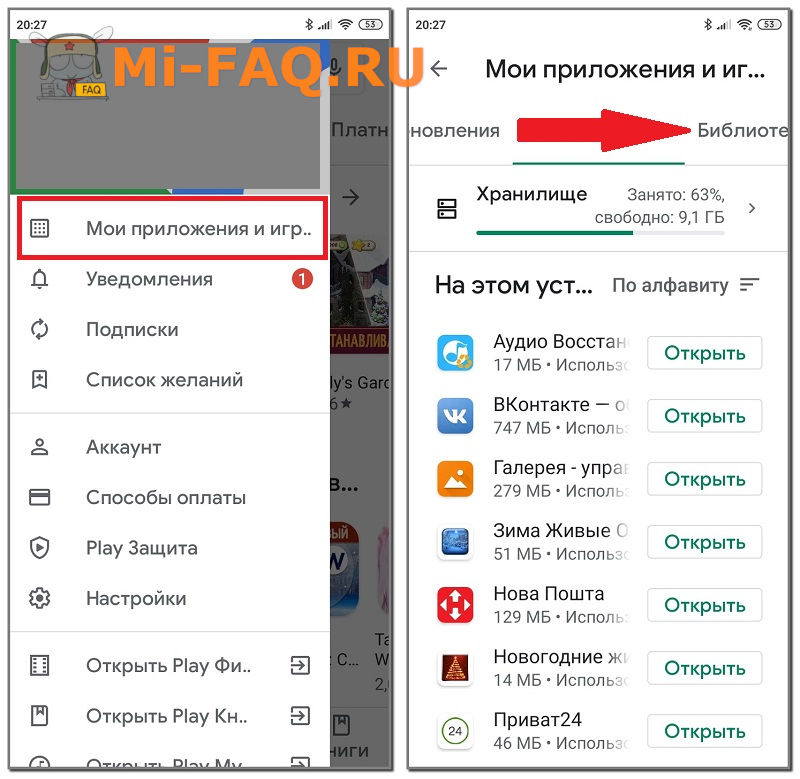
«Мои приложения» - Выбрать из перечня ту позицию, которую нужно опять установить на смартфон. Дождаться окончания скачивания и открыть приложение.

Повторная установка приложения
Заметки
Здесь стоит обратиться к проверенным универсальным программам. Единственное требование от пользователя – знать формат заметки. После этого указываем его в приложении и дожидаемся результатов. Почти все заметки представляют собой текстовые файлы, которые восстанавливаются очень быстро.
Видео-инструкция
FAQ
Как вернуть материалы после сброса до заводских настроек?
Если делали бэкап – восстановите информацию с резервных копий. Также некоторые данные могут храниться на карте памяти. В противном случае воспользуйтесь вышеописанными методами.
Можно ли сделать корзину на телефоне Сяоми?
Да, активируйте такую функцию в системном приложении (например, в Проводнике), либо скачайте специальное приложение с Гугл Плей.
В течение какого времени файлы поддаются восстановлению?
Около месяца. Если прошло больше времени, найти нужный материал будет трудно.
Теперь вы знаете, что на смартфонах Сяоми и Редми можно восстановить практически любые удаленные типы файлов, от документов и до смс. При возникновении дополнительных вопросов обращайтесь в комментарии.
6 лучших способов восстановления удаленных / утерянных данных на смартфоне Xiaomi Mi
Если вы случайно удалили важные данные на своем смартфоне Xiaomi Mi, знаете ли вы, как использовать наиболее эффективный и удобный способ восстановить эти данные? В этой статье будут представлены различные методы, которые помогут вам решить проблему потери и удаления данных.
Вы знаете смартфон Xiaomi Mi? Пока у Mi Smartphone есть 5 серий, а именно серия MIX для передового рынка, ориентированная на цифровые серии среднего и высокого уровня, серию Note, серию MAX и серию CC, которые привлекают молодежь. Каждое поколение MIX является самой сильной конфигурацией на то время, оснащено процессорами последнего поколения Qualcomm, модулями камер и первоклассными экранами, такими как Xiaomi MIX Alpha. А цифровые серии, такие как Mi 8, Mi 9, очень хороши по производительности и цене. По сравнению с мобильными телефонами других производителей серия Mi Digital имеет более высокую конфигурацию и более низкие цены и является типичным экономичным мобильным телефоном. Что касается серии Mi CC, у нее модный внешний вид, передовое оборудование для камеры и глубокие технологии красоты. Следовательно, Торговая точка серии Mi CC — это снимки и внешний вид, и это очень удовлетворительное устройство для камеры. Сегодня флагманские цифровые серии Xiaomi, серия MIX и серия CC привлекают внимание клиентов своей сверхвысокой стоимостью.

Несомненно, соотношение цены и качества смартфонов Xiaomi все больше привлекает пользователей. Благодаря отличной производительности и доступной цене пользователи, которых постепенно привлекали, стали преданными поклонниками Mi Smartphone. Но согласно нашему опыту работы с мобильными телефонами, независимо от того, насколько хорош мобильный телефон, по какой-то причине он может вызвать потерю данных на устройстве. А когда наши данные теряются, мы можем очень расстроиться. Если вы страдаете от потери данных, эта статья может вам помочь. В этой статье представлены различные методы, которые помогут вам восстановить потерянные и удаленные данные на смартфоне Xiaomi Mi. Я считаю, что после того, как вы внимательно прочтете эту статью, вы сможете найти лучший способ восстановить потерянные и удаленные данные со смартфона Xiaomi Mi.
Часть 1 Методы восстановления данных
- Метод 1. Прямое восстановление данных с телефона Xiaomi Mi без резервного копирования
- Метод 2. Восстановление данных из резервной копии на телефон Xiaomi Mi
- Метод 3. Восстановить резервную копию на телефон Xiaomi Mi из Mi Cloud
- Метод 4. Восстановить резервную копию на телефон Xiaomi Mi из Google Cloud
- Метод 5. Восстановление резервной копии на телефон Xiaomi Mi с помощью мобильной передачи
- Метод 6. Восстановление данных с предыдущего телефона с помощью Mi Mover
Часть 2 Методы резервного копирования данных
- Способ 1. Резервное копирование данных с телефона Xiaomi Mi на компьютер
- Способ 2. Резервное копирование данных с телефона Xiaomi Mi в Mi Cloud
Метод 1. Прямое восстановление данных с телефона Xiaomi Mi без резервного копирования
Как мы можем восстановить потерянные или удаленные данные с телефона Xiaomi Mi без резервного копирования? Даже без резервной копии вы все равно можете получить данные с телефона Xiaom Mi с помощью Xiaomi Data Recovery.
Восстановление данных Xiaomiэто очень популярная и мощная программа для восстановления данных. Основываясь на его опыте, многие пользователи уже выбрали его, чтобы помочь им восстановить потерянные и удаленные данные, включая контакты, текстовые сообщения, фотографии, видео, журналы вызовов, сообщения WhatsApp, документы, аудио и многое другое со своих устройств. В чем профессионализм этого софта? Во-первых, это программное обеспечение очень безопасно. В процессе использования для завершения восстановления данных Xiaomi Data Recovery не будет утечки или кражи ваших данных. И, используя его для полного восстановления данных, полученные данные также являются необходимыми исходными данными. Во-вторых, совместимость этого программного обеспечения очень высока. Он не только совместим со всеми смартфонами, принадлежащими Xiaomi, но также совместим с более чем 7000 моделями устройств, такими как Huawei, Redmi, OnePlus, ZTE, Samsung, OPPO, vivo, Honor, Google, Meizu, LG, Lenovo, Nokia и пр. Более того, это программное обеспечение может почти помочь пользователям со всеми их потерянными или удаленными данными. Стоит отметить, что у программы также есть пробная версия. Вы можете решить, хотите ли вы купить это программное обеспечение, исходя из опыта использования пробной версии.


Поддерживаемые смартфоны Xiaomi: Xiaomi Mi 11/11 Pro / 11 Lite / 11 Ultra / 11T / 11T Pro / 11T Lite, Xiaomi Mi 10/10 Pro / 10 Lite / 10 Ultra / 10 Youth, Xiaomi Mi 10T / 10T Pro / 10T Lite , Xiaomi Mi Note 10 / Note 10 Pro / Note 10 Lite, Xiaomi Mi 9/9 Pro / 9T / 9T Pro / 9 SE / 9 Lite / 9X / 9 Explorer, Xiaomi Mi CC9 / CC9 Pro / CC9e, Xiaomi Mi 8 / 8 Pro / 8 SE / 8 Lite / 8 Explorer, Xiaomi Mi Mix / Mix 2 / Mix 2S / Mix 3 / Mix Alpha / Mix 4, Xiaomi Mi Max / Max 2 / Max 3 / Max 4 / Max 4 Pro, Xiaomi Redmi серии, серии Xiaomi Poco и др.
Шаг 1. Загрузите и установите Xiaomi Data Recovery на свой компьютер и запустите его. На главной странице программы выберите режим «Восстановление данных Android».

Шаг 2. С помощью USB-кабеля подключите телефон Xiaomi Mi к компьютеру. Затем вам нужно включить отладку по USB на вашем телефоне Mi.

Советы: Xiaomi Data Recovery предложит вам включить отладку по USB на вашем телефоне, если вы не откроете режим отладки. Он определит вашу версию Android и научит вас, как открыть режим отладки USB на вашем телефоне Xiaomi. После завершения операций на телефоне нажмите кнопку «ОК», чтобы перейти к следующему шагу.

Советы: если ваш телефон Xiaomi Mi подключен, но не обнаружен, вы можете нажать «Устройство подключено, но не распознается? Получите дополнительную помощь ». в интерфейсе diaplay, чтобы получить больше способов установить соединение с вашим устройством.
Шаг 3: Теперь вы можете просмотреть все данные, которые можно сканировать на странице, такие как контакты, историю звонков, фотографии, видео, аудио, SMS-сообщения, музыку, историю чатов WhatsApp и т. Д. Выберите соответствующий тип файла в соответствии с твои нужды. После выбора нажмите «Далее», чтобы начать стандартное сканирование вашего устройства.

Примечание. Время сканирования зависит от количества выбранных вами типов файлов. Но Xiaomi Data Recovery поможет вам выполнить сканирование данных как можно быстрее. пожалуйста, подождите терпеливо и следуйте инструкциям, чтобы разрешить соответствующую авторизацию и установить необходимые плагины.

Шаг 4: После завершения стандартного сканирования вы можете просмотреть все конкретные элементы отсканированных данных на странице. Выберите на странице данные, которые необходимо восстановить на телефон Xiaomi Mi. После выбора нажмите «Восстановить», чтобы восстановить потерянные или удаленные данные на вашем устройстве.

Советы: Если вы не можете найти данные, которые хотите восстановить, не беспокойтесь, программа также предоставляет еще один более глубокий режим сканирования, нажмите кнопку «Глубокое сканирование», чтобы попробовать еще раз.

Способ 2. Восстановление данных из резервной копии на телефон Xiaomi Mi
Как профессиональное программное обеспечение для восстановления данных, Xiaomi Data Recovery также может восстанавливать данные из файла резервной копии на ваше устройство. Но обратите внимание, что для использования этого метода вам необходимо убедиться, что вы когда-либо создавали резервную копию своего телефона Xiaomi Mi с помощью этого программного обеспечения. Таким образом, вы можете восстановить данные из резервной копии на телефон Xiaomi. Ниже приведены конкретные шаги этого метода.
Шаг 1: Запустите Xiaomi Data Recovery на компьютере. После входа на главную страницу программного обеспечения выберите режим «Резервное копирование и восстановление данных Android».

Шаг 2. С помощью USB-кабеля подключите телефон Xiaomi Mi к компьютеру. Затем выберите «Восстановление данных устройства» или «Восстановление в один клик» из четырех вариантов на странице.

Шаг 3: Теперь на странице отобразится список резервных копий. Вам необходимо выбрать нужный файл резервной копии из списка резервных копий.
Если вы нажмете кнопку «Восстановление в один клик» на шаге 2, затем нажмите «Пуск», чтобы восстановить всю резервную копию на свой телефон Xiaomi Mi.

Если вы нажмете кнопку «Восстановление данных устройства» на шаге 2, после нажатия «Пуск» программа извлечет все восстанавливаемое содержимое из выбранного файла резервной копии. Выберите на странице данные, которые необходимо восстановить. После выбора нажмите «Восстановить на устройство», чтобы восстановить данные на свой телефон Xiaomi Mi.

Способ 3. Восстановить резервную копию на телефон Xiaomi Mi из Mi Cloud
Если вы создали резервную копию необходимых данных в Mi Cloud, вы можете выбрать этот метод для извлечения необходимых данных на свой телефон Xiaomi Mi.
Примечание. Чтобы использовать этот метод, убедитесь, что вы используете последнюю версию MIUI, потому что Xiaomi Cloud требует, чтобы ваш телефон работал с MIUI V4 или выше.
Шаг 1. Разблокируйте свой телефон Xiaomi Mi, затем подключите телефон к стабильной сети Wi-Fi.
Шаг 2: На странице мобильного телефона Xiaomi откройте приложение Xiaomi Cloud и войдите в свою учетную запись Xiaomi Mi.
Советы. По умолчанию приложение Xiaomi Cloud находится в папке приложения «Система» на главном экране. Откройте его и следуйте инструкциям на экране, чтобы войти в систему. (Вы также можете войти, нажав «Добавить учетную запись» в меню «Настройки».)
Шаг 3: После успешного входа в систему выберите на странице «Восстановить данные из резервной копии». Затем в этом интерфейсе вы можете увидеть устройства, резервные копии которых вы выполняли ранее. Выберите файл резервной копии, который необходимо восстановить, а затем нажмите «Восстановить», чтобы восстановить данные на устройстве Mi.
Метод 4. Восстановить резервную копию на телефон Xiaomi Mi из Google Cloud
Если вы привыкли к резервному копированию данных в Google Cloud, вы можете выбрать этот метод для восстановления резервных данных из Google Cloud на телефоны Xiaomi Mi.
Шаг 1. Таким же образом разблокируйте свой телефон Xiaomi Mi и подключите его к стабильной сети WLAN.
Шаг 2: Перейдите в «Настройки» на странице телефона Xiaomi, найдите «Учетные записи» и нажмите «Добавить учетную запись». Теперь добавьте свою учетную запись Google и войдите в нее.
Шаг 3: Теперь вы можете выбрать данные, которые необходимо восстановить из Google Cloud на телефон Xiaomi в этом интерфейсе. После выбора нажмите «ВОССТАНОВИТЬ», чтобы синхронизировать необходимые данные из Google Cloud на ваше устройство.
Метод 5. Восстановление резервной копии на телефон Xiaomi Mi с помощью мобильной передачи
Хорошо известно, что Mobile Transfer — это универсальный инструмент для передачи данных, если вы использовали Mobile Transfer для резервного копирования данных телефона Xiaomi Mi, вы не должны пропустить этот метод. Этот метод может помочь вам восстановить данные из резервной копии на ваш телефон Xiaomi Mi одним щелчком мыши.


Шаг 1. Запустите Mobile Transfer на компьютере после установки. После входа на домашнюю страницу программного обеспечения выберите «Восстановить из резервных копий»> «MobileTrans».

Шаг 2. С помощью USB-кабеля подключите телефон Xiaomi Mi к компьютеру. Если он показывает успешное соединение, перейдите к следующему шагу.

Шаг 3: Теперь вы можете увидеть список резервных копий на странице. Пожалуйста, выберите желаемый файл резервной копии из списка резервных копий. После выбора нажмите «Начать передачу», чтобы восстановить выбранные данные из файла резервной копии на телефон Xiaomi Mi.

Как мы все знаем, регулярное резервное копирование важных данных может помочь вам уменьшить множество ненужных проблем. Таким образом, эта статья не только знакомит с тем, как восстановить потерянные или удаленные данные на телефонах Xiaomi Mi, но также предоставляет пользователям несколько методов резервного копирования данных. Я подробно расскажу вам об этих методах резервного копирования ниже, надеюсь, они будут вам полезны!
Метод 6. Восстановление данных с предыдущего телефона с помощью Mi Mover
Mi Mover — это инструмент, специально разработанный Xiaomi для миграции данных для своих пользователей. Если ни один из вышеперечисленных методов восстановления недоступен, но ваш старый телефон по-прежнему сохраняет необходимые данные, вы можете использовать следующий метод для переноса данных на свой телефон Xiaomi Mi.
Примечание. Но перед использованием этого метода убедитесь, что на вашем телефоне Xiaomi Mi достаточно места для хранения переданных данных.
Шаг 1. Загрузите, установите и запустите приложение Mi Mover как на своем старом телефоне, так и на телефоне Xiaomi Mi.
Шаг 2. Нажмите «Я отправитель» на своем старом телефоне и нажмите «Я получатель» на телефоне Xiaomi Mi.

Шаг 3. Используйте это приложение на своем старом телефоне, чтобы отсканировать QR-код, отображаемый на телефоне Xiaomi Mi, чтобы установить соединение между вашими телефонами.
Шаг 4: После успешного подключения выберите файлы, которые вы хотите передать на старый телефон, и нажмите «Отправить», чтобы передать их на свой телефон Xiaomi Mi. Пожалуйста, проявите терпение и дождитесь завершения передачи.

Способ 1. Резервное копирование данных с телефона Xiaomi Mi на компьютер
Чтобы использовать этот метод резервного копирования, вам потребуется помощь Xiaomi Data Recovery. Мы знаем, что время, необходимое для резервного копирования данных, часто бывает непродолжительным. Но с помощью этого программного обеспечения вы сможете убедиться в эффективности резервного копирования данных.
Шаг 1. Запустите Xiaomi Data Recovery на компьютере, а затем выберите режим «Резервное копирование и восстановление данных Android» на главной странице.

Шаг 2. С помощью USB-кабеля подключите телефон Xiaomi Mi к компьютеру.
Шаг 3: Теперь выберите «Резервное копирование данных устройства» или «Резервное копирование в один клик» на странице программного обеспечения.

Шаг 4: На странице вы можете просмотреть все файлы, для которых можно создать резервную копию. Выберите файл, для которого необходимо создать резервную копию, и при необходимости измените путь сохранения файла резервной копии. Затем нажмите «Пуск» для резервного копирования данных на компьютер.

Способ 2. Резервное копирование данных с телефона Xiaomi Mi в Mi Cloud
Шаг 1. Разблокируйте телефон Xiaomi Mi, затем подключите его к стабильной сети Wi-Fi.
Шаг 2: Выберите «Добавить учетную запись» в «Настройках», затем добавьте и войдите в свою учетную запись Mi.
Шаг 3: Войдите в Mi Cloud, вы увидите все типы данных, для которых можно создать резервную копию. После выбора данных, которые необходимо скопировать, войдите в резервную копию данных и нажмите «Включить», чтобы начать резервное копирование данного типа данных.
Советы: Если вы создаете резервную копию данных впервые, сначала включите Mi Cloud Service на этой странице. Mi Cloud предоставляет только 5 ГБ свободного места для хранения каждой учетной записи Mi. Если вы хотите обновить пространство на своем телефоне, вы можете выполнить следующие шаги, чтобы сделать это.
- Шаг 1: Перейдите в «Настройки» и нажмите «Mi Account».
- Шаг 2: Затем нажмите «Mi Cloud».
- Шаг 3: Затем нажмите «Обновить членство».
- Шаг 4: Выберите пакет в соответствии с вашими потребностями, затем нажмите «Зеленую» кнопку внизу, чтобы купить соответствующий пакет услуг.
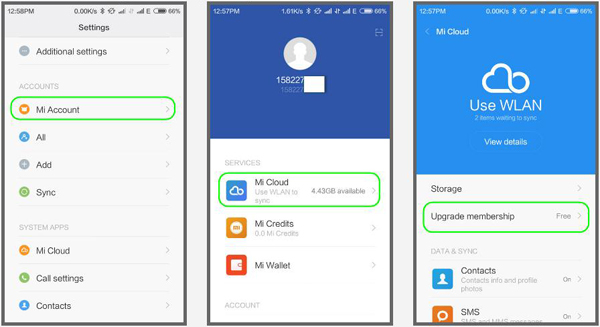
Смартфоны Xiaomi перестали ассоциироваться с недорогими устройствами эконом-класса: теперь у компании есть мощные флагманы, которые ожидают увидеть на ежегодной презентации. Оболочка же в смартфонах Xiaomi имеет множество секретов и фишек, о которых мы не раз рассказывали. Но даже операционная система не способна помочь восстановить удаленные файлы с телефона — в большинстве случае для этого приходится пользоваться сторонней программой или приложением. Уверен, вы хотя бы раз в жизни случайно удаляли файл с телефона и проходили через все круги ада, чтобы его вернуть. Сегодня расскажу вам о том, как восстановить музыку, контакты или фото на телефоне Xiaomi.

Восстановить удаленные файлы на Xiaomi сложно, но вполне реально
❗️ ПОДПИСЫВАЙСЯ НА НАШ ЯНДЕКС.ДЗЕН И ЧИТАЙ ЭКСКЛЮЗИВНЫЕ СТАТЬИ ПРО СМАРТФОНЫ КАЖДЫЙ ДЕНЬ ❗️
Содержание
- 1 Как восстановить фото на Xiaomi
- 2 Как скачать удаленные файлы
- 3 Что делать, если удалил файл безвозвратно
- 4 Как восстановить музыку на Xiaomi
- 5 Восстановить файлы на телефоне через ПК
Как восстановить фото на Xiaomi
Как вы понимаете, простого способа восстановления фотографий на телефоне нет: придется хорошенько попотеть. Для начала проверьте корзину в галерее Xiaomi: по аналогии с Windows здесь есть отдельное хранилище для удаленных файлов. Найти Корзину в телефоне Xiaomi очень просто.
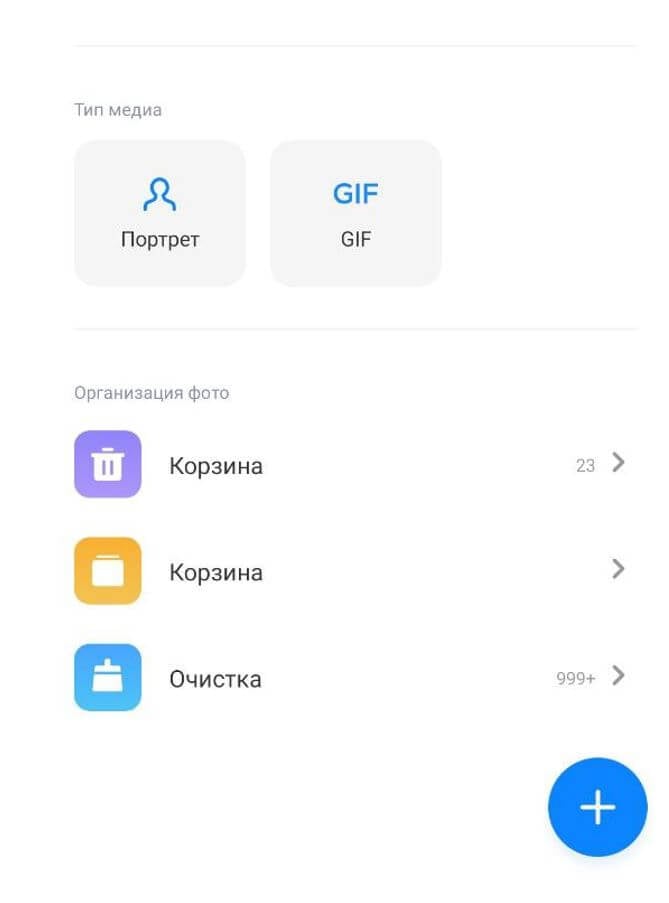
В последних версиях MIUI корзина может быть прямо в Галерее
- Зайдите в приложение Галерея.
- Нажмите «Настройки».
- Пролистайте страницу до конца и в разделе «Дополнительные настройки» выберите «Корзина».
- Нажмите на этот пункт, чтобы попасть в папку с фотографиями: здесь хранятся файлы, удаленные за последние 30 дней. Просто выберите нужные и нажмите «Восстановить».
Можно ли заряжать разные телефоны одной зарядкой
Правда некоторые фотографии могут быть удалены даже из Корзины. Для этого придется пользоваться специальным ПО или найти эскизы с помощью проводника: сжатые версии изображений легко найти в телефоне. Качество их оставляет желать лучшего, но вдруг вам пригодится этот способ.
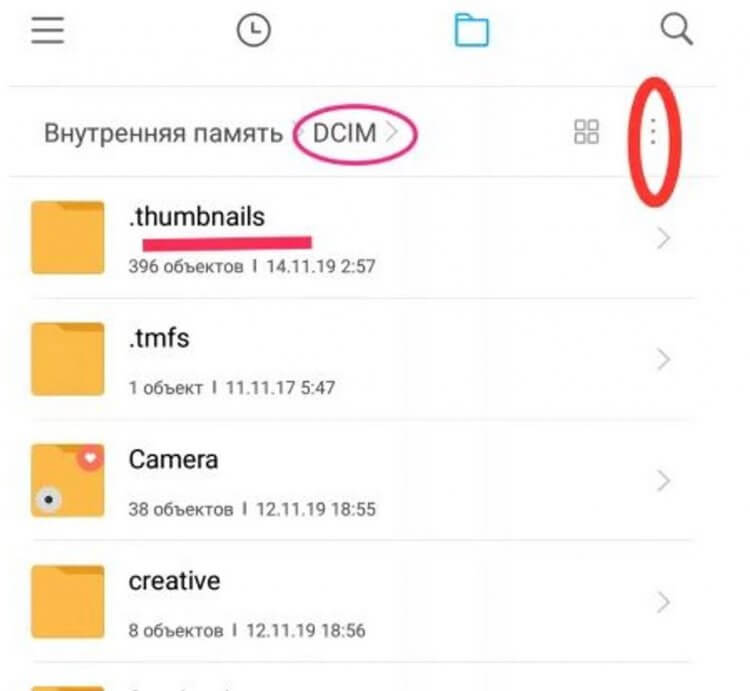
В этой папке хранятся эскизы изображений
- Откройте проводник и выберите «Настройки».
- Активируйте пункт «Показывать скрытые файлы».
- Затем зайдите в корневую папку смартфон и найдите папку «DCIM».
- Внутри нее будет папка «.thumbnails»: откройте ее и найдите среди миниатюр нужное изображение.
После того, как найдете файл, можете просмотреть его или перенести в другую папку на телефоне.
ТОП-10 товаров с AliExpress, которые сложно найти в магазинах
Как скачать удаленные файлы
Чтобы восстановить удаленное видео, фото или музыку, можно воспользоваться программмой DiskDigger. Оно умеет восстанавливать даже удаленные документы и архивы: приложение также поддерживает форматы PDF, GIF, DOCX, ZIP и MP3. Оно есть в платном варианте, если нужно восстановить не только фотографии, зато сможете вернуть любые файлы. Разобраться в нем очень просто.
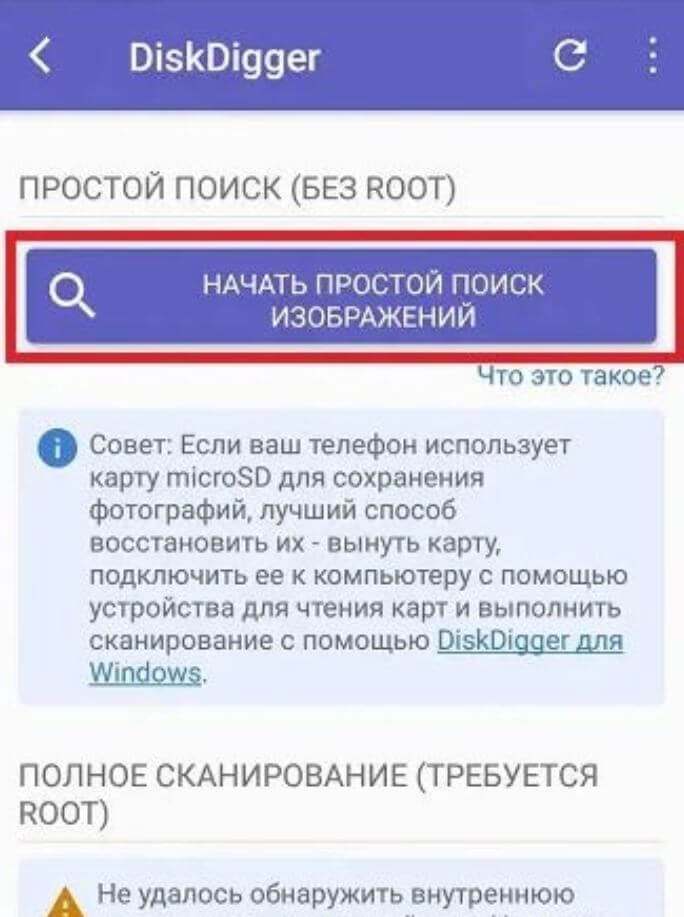
Интерфейс приложения очень прост — достаточно нажать одну кнопку
- Установите приложение из Google Play и откройте его.
- Нажмите «Начать простой поиск изображений» и дайте приложению необходимые разрешения.
- Начнется поиск фотографий, который может продлиться около 5 минут.
- После этого увидите список всех картинок. Выберите нужные, нажмите «Восстановление» и выберите папку для сохранения.
С другой стороны, есть и бесплатные приложения: например, Undeleter. Оно умеет восстанавливать не только фото, но и СМС с переписками в мессенджерах. В нем простой дизайн, а большинство форматов бесплатно. Для восстановления может понадобиться Root-доступ, зато утерянные данные можно восстановить даже с SD-карты.
❗️ У НАС ЕСТЬ ТОПОВЫЙ ТЕЛЕГРАМ-ЧАТ, ГДЕ МЫ ОБЩАЕМСЯ БЕЗ КУПЮР ❗️
Что делать, если удалил файл безвозвратно
Для восстановления файлов на Xiaomi также имеется и бесплатный софт. Особенно, если речь про документы и системные файлы, которые были случайно удалены. Попробуйте Document Recovery — бесплатное приложение для восстановления документов.
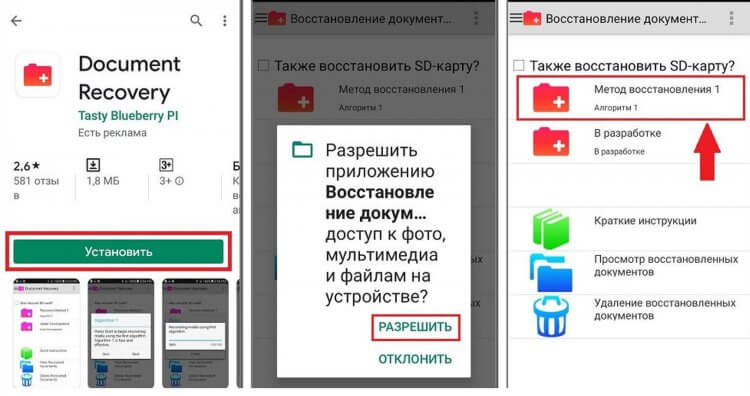
С помощью приложения можете восстановить документы на смартфоне или системные файлы
- Скачайте приложение из Google Play и установите.
- Откройте его и предоставьте необходимые разрешения.
- Затем нажмите «Метод восстановления 1».
- Нажмите «Старт», после чего начнется сканирование.
Восстановленные файлы будут храниться в отдельной папке «ALL-RECOVERED_DOCUMENT», откуда их можно перекинуть в Mi Cloud или на ПК. Просто выделите их и нажмите «Восстановить».
Обязательно подписывайтесь на Телеграм-канал "Сундук Али-Бабы", чтобы узнавать о крутых товарах со скидкой КАЖДЫЙ ДЕНЬ!
Как восстановить музыку на Xiaomi
В наше время, когда стриминговые сервисы уходят из России, проще всего традиционно скачивать музыку на телефон для дальнейшего прослушивания. Как быть, если удалил нужный трек и не получается его восстановить?
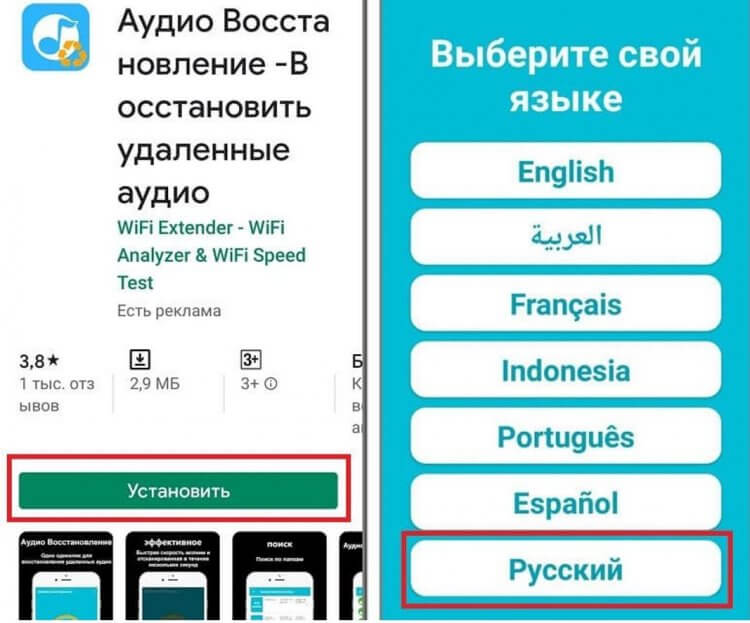
Еще одна узкоспециализированная программа позволяет восстановить удаленную музыку
- Скачайте приложение «Аудио восстановление» из Google Play.
- Выберите язык и дайте необходимые разрешения.
- Затем нажмите «Восстановление» и выберите «Восстановить аудио».
Начнется быстрое сканирование, после которого появится список результатов. Просмотрите записи и восстановите их обратно.
Лайфхак: Как перенести заметки с Xiaomi
Восстановить файлы на телефоне через ПК
Если планируете восстановить файлы на телефоне через ПК, попробуйте Hetman Partition Recovery: это всем известная программа, которая позволяет вернуть картинку в полном размере. К сожалению, программа платная, но для одноразового использования есть пробный период.
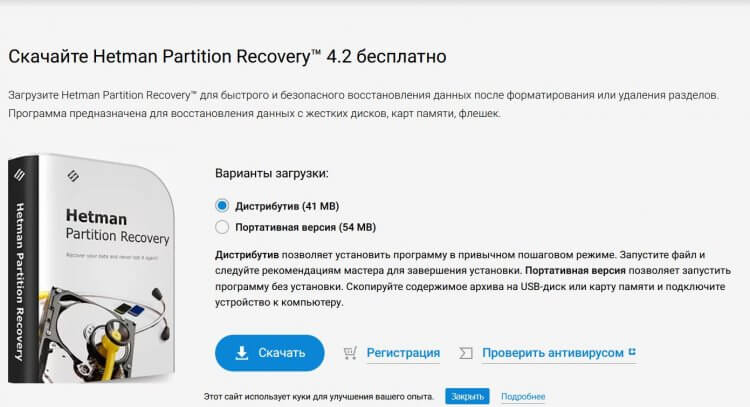
Программа работает не только со смартфонами, но и с другими носителями
- Установите программу на ПК и подключите телефон, нажав на нем «Передача файлов».
- Нажмите на иконку смартфона, выберите пункт «Полный анализ».
- После окончания сканирования выберите удаленные снимки и нажмите «Восстановить».
У перечисленных выше программ есть и другие аналоги, но мы перечислили только самые проверенные и бесплатные. Кстати, проверить состояние аккумулятора на Xiaomi тоже можно — подробнее об этом читайте в нашей статье.
![]() Загрузка…
Загрузка…
Время чтения статьи ⏳ 4 мин.
Современные смартфоны иногда показывают странные ошибки, которые непосвященные пользователи не могут решить без помощи специалиста. Многие владельцы Xiaomi сталкиваются с ошибкой «Недостаточно памяти» на своем устройстве на базе ОС Андроид. Обычно она возникает, если пользователь хранит много данных – фотографии, гифки, фильмы, установочные файлы приложений. При этом не задумывается о том, что у телефона есть ограничения по объему хранимой информации. Что делать, если вы столкнулись с данной проблемой? Расскажем подробно в нашем обзоре.
Уведомление о недостаточном количестве свободной памяти может появляется на смартфонах Xiaomi 4х, 5, 7a, 8, Redmi Note 8t и других моделях. Для решения аналогичной проблемы на любом другом устройстве достаточно было бы просто почистить кеш и удалить лишние приложения. Но в случае с Сяоми через день-два ошибка снова начинает появляться, надоедая пользователю постоянными уведомлениями.
Суть кроется в том, что для стабильной работы мобильного устройства должно быть свободно не менее 1-1,5 Гб от объёма собственной постоянной памяти смартфона. Именно такое количество в идеале нужно для кеширования данных при работе приложений, а также для хранения временных файлов, которые создает система Андроид.
Соответственно, если свободное место на вашем устройстве станет меньше 1Гб, то вы столкнетесь с регулярным уведомлением о том, что память заканчивается. Это чревато для владельца смартфона тем, что гаджет станет работать медленнее, начнутся «глюки» и постоянные зависания экрана в самый неподходящий момент.
Читайте также: Почему забивается диск С на Виндовс 10 и как его очистить.
Что делать, если ваш смартфон Сяоми постоянно пишет «Недостаточно памяти»
Для начала нужно проверить, сколько свободной памяти есть на вашем смартфоне. Это легко сделать через настройки гаджета, зайдя в системный раздел «Хранилище», который находится в разделе «О телефоне».
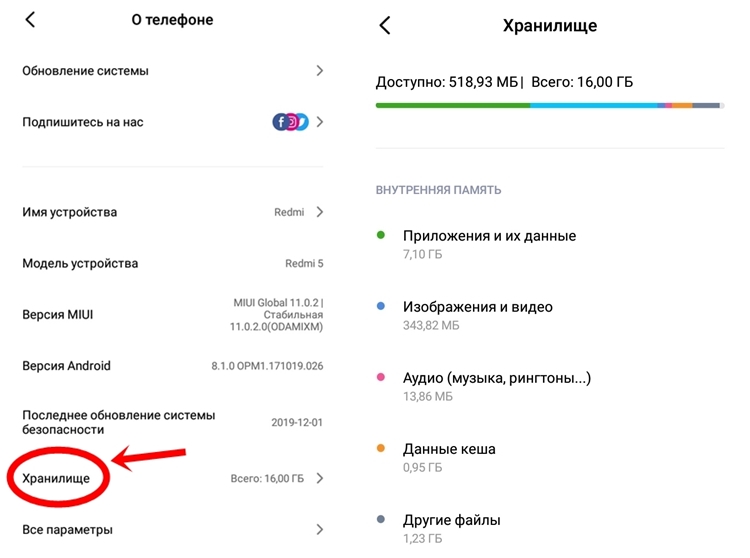
Как видно, в данном случае 518 Мб места свободно. Но при этом телефон постоянно пишет, что на нем недостаточно памяти, хотя память есть.
Решить проблему можно несколькими способами. Рассмотрим первый, который поможет убрать уведомление на некоторое время:
- В меню телефона нужно найти приложение «Очистка», которое создано специально для оболочки MIUI.
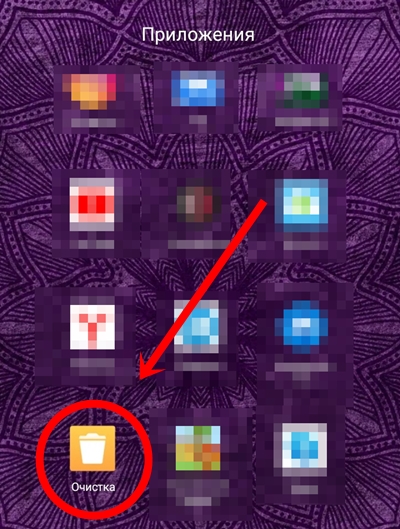
- В самом приложении нужно нажать на «Очистить» и дождаться, когда «мусор» будет удален.
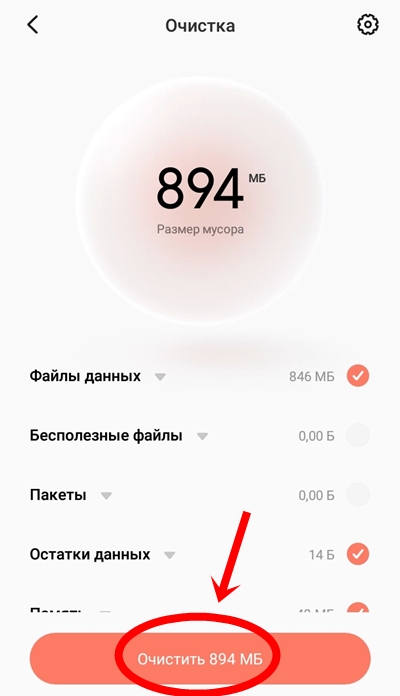
- Проверить, пропало ли уведомление о том, что недостаточно памяти на вашем смартфоне Xiaomi.
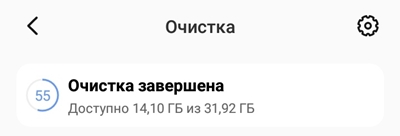
Данный способ обычно помогает тем пользователям, которые сталкиваются с проблемой впервые. Но что делать, если даже после очистки ошибка не пропадает?
Разберем более сложный, но действенный второй способ:
- Необходимо зайти в раздел «Настройки».
- Найти пункт «Приложения».
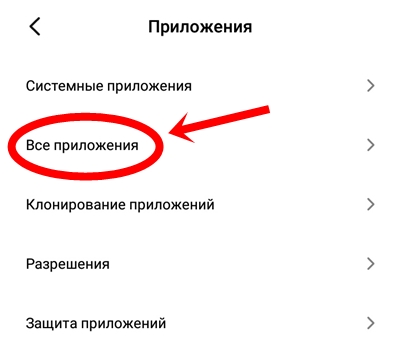
- Выбрать «Все приложения». В данном меню отобразятся все программы, установленные на устройстве, а также сведения о заполненном месте.
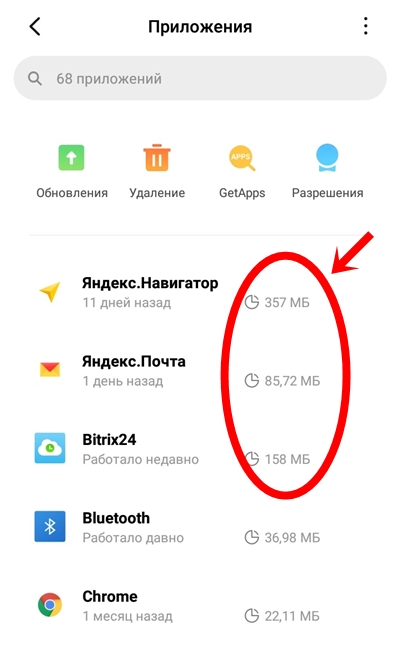
- В списке нужно найти программы, в которых накопилось больше всего «мусора». Обычно, самыми проблемными являются браузер Chrome, почтовые сервисы, интернет-магазины, навигатор, игры.
- Нужно зайти в выбранное приложение и нажать на «Очистить кэш».
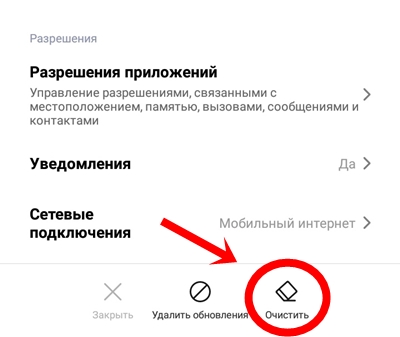
- По этому же принципу чистим все программы, которые «тормозят» работу телефона.
Если вы обнаружили, что какие-то приложения, которыми вы пользуетесь редко, занимают большую часть свободной памяти, можно нажать на «Удалить обновления». Это поможет освободить место в памяти устройства.
Важно! В некоторых приложениях после такой чистки могут удалиться данные авторизации и другая важная информация.
Есть еще третий способ:
- Нужно зайти в программу «Проводник».
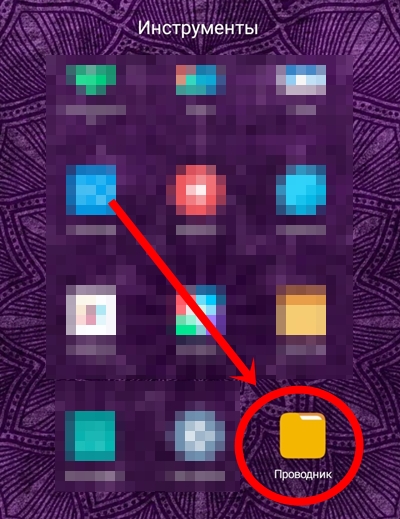
- Перед вами появятся папки с файлами, которые не видны при удалении медиафайлов через «Галерею». А именно – «Документы», «APK» (исходные установочный файлы приложений), «Загрузки», «Архивы».
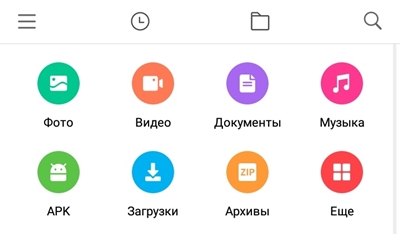
- Нужно зайти в каждую папку и удалить вручную ненужные файлы. Например, в «Документах» могут храниться текстовые или PDF файлы, которые были переданы через мессенджеры.
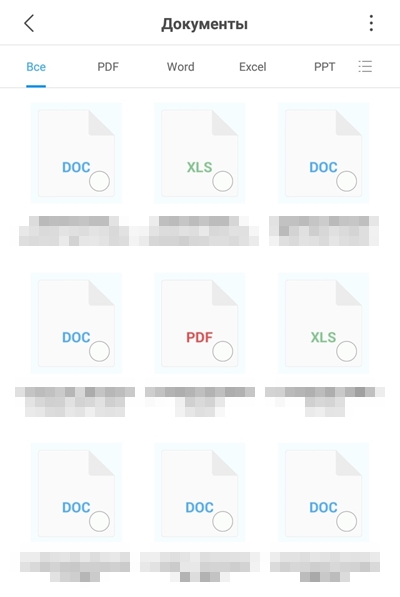
Такое решение поможет убрать напоминание о том, что в системе Android недостаточно памяти для корректной работы Xiaomi Redmi, на более долгий срок. Но полностью избавиться от проблемы не получится при активном ежедневном использовании смартфона.
Как еще можно решить проблему с ограничением памяти на Xiaomi
Чтобы в будущем реже сталкиваться с надоедливой ошибкой, придерживайтесь следующих советов:
- Чистите медиафайлы в мессенджерах на регулярной основе. Такие приложения как WhatsApp, Viber, Telegram и другие сохраняют передаваемые вам файлы в системе, что очень быстро заполняет свободную память.
- Удаляйте приложения, которыми не пользуетесь. Это могут быть игры или другие программы, которые были установлены на смартфон ради интереса, но потом благополучно забыты.
- Установите внешний накопитель (SD-карта) с большим объемом памяти для хранения фотографий, видео и других важных файлов, с которыми не хотите расставаться.
Теперь вы точно знаете, что же нужно делать, если на вашем смартфоне Xiaomi постоянно появляется уведомление «Недостаточно памяти». Делитесь в комментариях, помог ли данный способ решить проблему!
- Кэш
- Глубокая очистка
- Оптимизация MIUI
В процессе длительной эксплуатации Смартфоны Xiaomi его быстродействие может существенно уменьшиться, что в большинстве случаев связано с перегруженностью системной памяти Сяоми. Для того чтобы вернуть производительность устройства на первоначальный уровень, рекомендуется почистить системную память.
В статье расскажем обо всех доступных способах оптимизации системной памяти Xiaomi.
Очистка кэша
Практически все установленные на мобильном телефоне приложения постоянно подкачивают обновления из интернета, в результате чего происходит накапливание временных файлов. Они представляют собой т.н. кэш, значительный объем которого может существенно тормозить работоспособность всей системы.
В прошивках MIUI 9 и последней 10-й версии предусмотрено несколько вариантов очистки кэша:
- В настройках «Безопасности» в самом низу экрана располагается три пункта («Закрыть», «Отключить» и «Очистить»). Надо выбрать «Очистить», после чего откроется дополнительное окно, где следует нажать на «Очистить кэш». В данном случае будут удалены все временные файлы приложений, если активировать «Очистить все», то вместе с кэшом будут удалены данные различных аккаунтов;
- В основном меню «Безопасности» выбираем раздел «Очистка», после чего надо дождаться окончания проверки. По ее завершению нажимаем на кнопку «Очистить». Этот способ можно считать основным, так как он позволяет гарантированно избавиться от всех временных файлов без опасения удаления важной пользовательской информации.
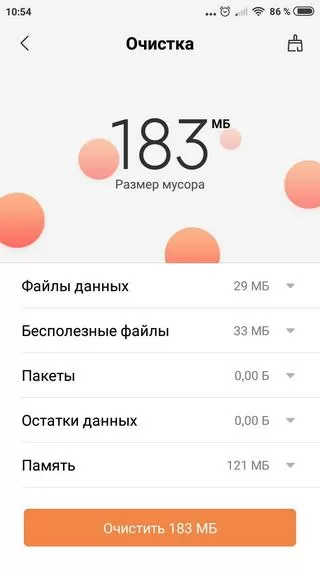
В этом же разделе доступна опция «Ускорения», активация которой позволит ускорить работу запущенных процессов.
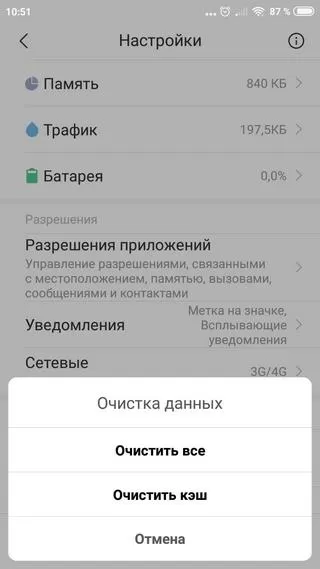
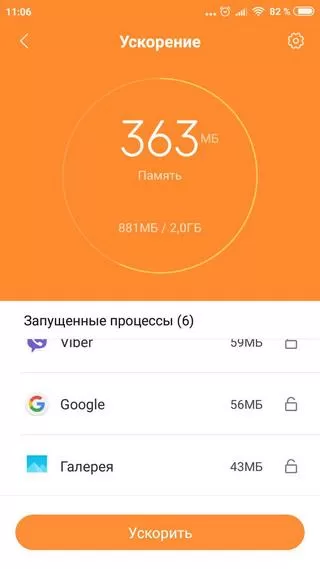
В настройках опции можно задать временной интервал, через который будет происходить очистка памяти. Максимальный интервал – 30 минут, а минимальный – всего одна минута.

Глубокая очистка
Данная опция также располагается в разделе «Безопасность». При ее запуске система произведет сканирование всех файлов и предложит удалить ненужные. Пользователь может самостоятельно определить, какие файлы стоит удалять, а какие оставить. В частности, система предлагает произвести очистку следующих пунктов:
- Фотографии и видеофайлы;
- Приложения, которыми пользователь крайне редко пользуется. При открытии раздела будет представлен полный список программ с указанием даты последнего их использования. Для удаления ненужных утилит достаточно поставить напротив ее названия «галочку»;
- Файлы данных. Здесь выводится список всех приложений, которые автоматически накапливают данные и тем самым загружают память смартфона;
- «Большие файлы». Для оптимизации системной памяти Ксиаоми на экран выводится список приложений, которые в наибольшей степени забирают внутренние ресурсы. Можно выполнить очистку пакетным способом, то есть будет удалены все ненужные файлы, либо же самостоятельно выбрать программы с ненужными данными.



Кроме того, рекомендуется отключить рекламу в Xiaomi, которая также забирает ресурсы памяти смартфона.
Оптимизация оболочки
Компания Сяоми в целях обеспечения лучшей производительности своих устройств постоянно производит обновление фирменной оболочки. Установка актуальной версии позволяет получить пользователям надежную и стабильно работающую систему, так как в каждой новой модификации устраняются выявленные «баги» и недостатки.
Периодичность выпуска новых версий прошивок обычно составляет раз в 1-2 недели. Для того чтобы проверить наличие обновление, необходимо в основных настройках смартфона зайти в раздел «О телефоне», а затем перейти в пункт «Обновление системы». Если имеются доступные обновления, то произойдет их автоматическое скачивание и установка, что позволит провести оптимизацию Xiaomi.
Если новая версия прошивки отсутствует, то появится соответствующая надпись.

Для оптимизации Сяоми также необходимо, чтобы оболочка MIUI производила данную операцию автоматически. Для этого в настройках переходим сначала в «Расширенные настройки», где находим пункт для «Разработчиков».

В самом конце списка следует перевести бегунок в активное состояние напротив пункта «Включить оптимизацию MIUI». Если же данная опция будет отключена, это негативно отразится на производительности раздельных компонентов оболочки, разметку текста и пользовательские аккаунты.

Выполнение данных действий позволяет поддерживать работоспособность смартфона Сяоми на постоянном высоком уровне и не допускать подтормаживаний всей системы и установленных приложений.
Чтобы запечатлеть важные моменты в жизни, не обязательно приобретать фотоаппарат. Большинство людей это делают при помощи смартфонов, ведь современные модели могут не только делать качественные снимки, но и хранить их в большом количестве. Иногда происходит такое, что владелец телефона случайно удаляет из аппарата фотографии. Если бы они хранились на персональном компьютере, то восстановить из корзины снимки было просто. Однако это не относится к мобильным телефонам. К счастью, разработчики китайских флагманов Сяоми предлагают множество возможностей, позволяющих достать удаленные фотографии. Говоря о том, как восстановить удаленные фото на Xiaomi, то для этого следует рассмотреть несколько способов.
Корзины
На мобильных телефонах, которые работают на системе Андроид, вернуть утраченные изображения можно при помощи сторонних приложений. Однако гаджеты Xiaomi являются исключением. На моделях Redmi, Mi и других есть такая же корзина, как и на персональных компьютерах. Далеко не все пользователи знают, где она находится.
Корзина Галереи MIUI
Функция сохранения копий удаленных изображений подразумевает синхронизацию данных с облаком в Mi Cloud. Таким образом, это корзина, которая находится на облачном диске. Следует отметить, что ее объем будет зависеть от того, сколько конкретно свободного места было выделено аккаунту пользователя.
Найти корзину можно следующим образом:
- Зайти в галерею фотографий;
- Нажать на вкладку “Альбомы”;
- Сверху кликнуть по трем точкам, откуда выходит контекстное меню с необходимым режимом.
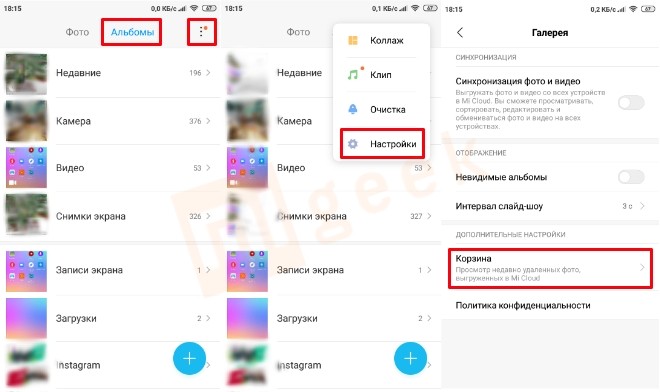
Если места в корзине недостаточно, то разработчики предлагают своим пользователям купить дополнительную память.
Корзина Фото Google
Если владелец смартфона использует приложения Фото Google, то все копии удаленных снимков будут находиться там. Чтобы их найти, надо нажать в левом крае на три полоски, чтобы открылось скрытое меню, а затем выбрать необходимый пункт.

Как и в первом случае, все фотографии синхронизируются с облаком. Однако преимущество этой корзины заключаются в том, что снимками можно управлять с ПК или другого устройства. Ещё один плюс — большее количество места.
Корзина Яндекс Диска
Чтобы не терять свои данные из девайса, можно установить на него приложение Яндекс Диск. Он обладает такой функцией, как автозагрузка фотографий.

Когда владелец смартфона делает снимок, то файл автоматически отправляется в Яндекс Облако. Однако для этого флагман должен обязательно быть подключен к Wi-Fi.
Программы восстановления
Сделать восстановление файлов можно при помощи специальных приложений. Их можно скачать с официального магазина Play Market. Мы разберем самые известные и старые программы, но помимо них есть и масса других новых разработок с отличными отзывами: GT Recovery, Restore Image, DigDeep Recovery.
DiskDigger photo recovery
Главная особенность этого софта заключается в том, что им легко управлять. Программа анализирует данные как самого телефона, так и с флеш карты microSD. Следует обратить внимание на то, что полная функциональность приложения открывается только в том случае, если включен режим суперпользователя. В противном случае сканирование производится частично, во время чего данные восстанавливаются с миниатюры или кэша.
Для полного исследования памяти аппарата придётся получить root-права.

Надо скачать и установить софт стандартным способом. Затем его надо запустить, кликнуть по клавише «Начать простой поиск изображений». После этого на дисплее высветится список всех найденных файлов. Далее следует отметить галочками те материалы, которые необходимо восстановить. На последнем этапе нажать «Восстановление» и выбрать место для сохранения снимков.
Если вы случайно удалили видео с фотографиями и другие мультимедийные файлы с телефонов Android и планшета Xiaomi, таких как Redmi, Mi4, Mi3, MiPad и т. Д., Вы можете восстановить удаленные файлы с помощью смартфона Xiaomi с бесплатной программой восстановления данных Xiaomi. Вы можете бесплатно скачать программное обеспечение для восстановления данных Android:
Программное обеспечение для восстановления данных Xiaomi бесплатно восстанавливает фотографии, видеоролики и файлы документов и папки со всех телефонов и планшетов Android и Xiaomi, включая Xiaomi Mi A1, Redmi 5A, Redmi 5 Plus, Redmi Note 4, Redmi 4 (4X), Redmi Y1 (примечание 5A ), Redmi Note 4X, Redmi 4A, Mi Max 2, Mi 6, Redmi 5, Mi Mix 2, Mi Примечание 3, Redmi Примечание 3, Mi 5, Redmi 2, Redmi 3s, Redmi Примечание 2, Mi 4, Mi Mix, Mi Max, Redmi 3, Mi 4i, Mi 4c и т. Д. Он работает на Windows 10, Windows 8, Windows 7, Windows Vista, Windows XP, Windows 2000. Программное обеспечение для восстановления данных Android может восстанавливать удаленные файлы из памяти телефона Xiaomi карта, SD-карта, micro sd, sdhc, sdxc, sd mini, cf-карта.
Как восстановить удаленные файлы с телефонов Xiaomi android
Шаг 1. Подключите телефон Android Xiaomi к компьютеру с режимом передачи USB (не Kies или MTP). Вы можете установить его в настройках на телефоне Android. Вы должны увидеть, что память телефона отображается в виде буквы диска в проводнике Windows (например, E :).
Если нет, вам необходимо извлечь карту памяти со смартфона и подключить карту памяти к компьютеру с помощью устройства чтения карт (либо USB-устройства для чтения карт, либо слота для карт памяти на компьютере).
Удаленные файлы были сохранены в памяти телефона вместо карты памяти? Проверьте этот метод: восстановление удаленных файлов с телефона android.
Шаг 2. Запустите программу восстановления данных Xiaomi Asoftech, а затем выберите букву телефона и нажмите «Next», чтобы сканировать телефон на потерянные фотографии, видео и другие файлы.
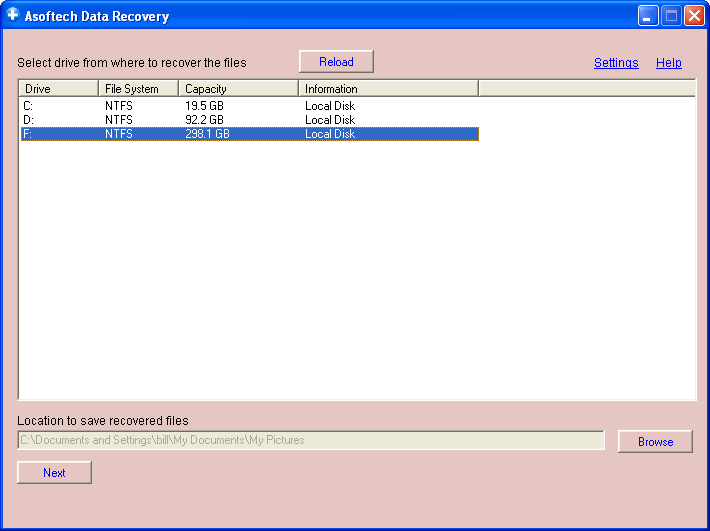
Шаг 3. Вы увидите удаленные файлы, указанные в программе. Выберите те файлы, которые вы хотите восстановить, и нажмите «Recover», чтобы восстановить их.
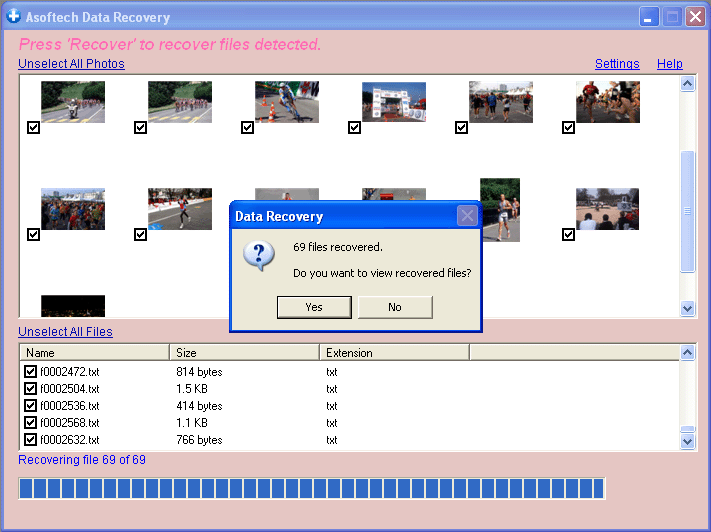
Загрузите программное обеспечение для восстановления телефона Xiaomi и восстановите удаленные файлы с мобильного телефона Xiaomi.

Другой полезный учебник для восстановления данных
Вы можете восстановить удаленные файлы Worldwild, как вы можете сделать это самостоятельно на вашем компьютере. Так что вам не нужно идти в центры восстановления данных, ищет восстановления данных услуг от специалистов. Вы можете Performa восстановление данных и восстановление фотографий по всему миру, включая страны, Япония, США, Великобритании, Канады, Австралии, Новой Зеландии, Индии, Пакистана, Нигерии, Филиппин, Германии, Бангладеш, Египет, Франция, Италия, Таиланд, Непал, Нидерланды, Южная Африка, Польша, Турция, Ирак, Испания, Швеция, Кения, Камерун, Малайзии, России, Бельгии, Израиля, Австрии, Лонг-Айленд, Румыния, Зимбабве, Греции, Сьерра-Леоне, Мексика, Дания, Швейцария, Марокко, Норвегия, Ирландия, Сингапур, Ганы, Танзании, Финляндии, Португалии, Либерии, Иордании, Алжира, Ямайки, Гвинеи, Уганды, Гонконг, Чехия, Аргентина, Йемен, Хорватия, в таких городах как Ченнай, Бангалора, Торонто, Mississauga, дели, Калькутте, Mumbai, Пуна, дубаи, лондон, Nottingham, Хайдарабад, Шеффилд, Кройдон, лай, Бристоль, Манчестер, Уотфорд, Лутон, Дартфорд, Гэтвик, Чтение, Norwich, Челмсфорд, Ньюхейвен, Нортгемптон, Саутгемптон, Ноттингем, Дерби, Abingdon, Глостер, Bury St Edmunds, Эксетер, Лос-Анджелес, Мельбурн, Чикаго, Хьюстон, Перт, Филадельфия, Финикс, Сан-Франциско, Детройт, Сан-Хосе, Даллас, Кению, Бирмингемом, Финчли, Ванкувер, Канада, Монреаль, Оттава, Калгари, Виннипеге, Австралия , Сиднейская, melboune, брисбена, окленд, Хэмильтон, Вайкато, Атланта, Бостон, Риверсайд, Сиэтл, Миннеаполис, Тампа, Сент-Луис, Балтимор, Сан-Антонио, штат Делавэр, Денвер, Шарлотта, Питтсбург, Портленд, Уэст-Мидлендс, Большой Бристоль, Кардифф, Большого Глазго, Западный Йоркшир, Брэдфорд, Лидс, Ливерпуль, Большой Манчестер, Ноттингем-Дерби, Портсмут-Саутгемптон, Южный Йоркшир (Шеффилд), Ньюкасл-Сандерленд, Париж, Рандстада, Стамбул, Москва, Санкт-Петербург, Берлин, Мадрид, Рим, Киев, Бухарест, Минск, Вена, Гамбург, Будапешт, Варшава, Барселона, Харьков, Мюнхен, Милан, и заявляет, Алабама, Аляска, Аризона, Арканзас, Калифорния, Колорадо, Коннектикут, Сан-Диего, Майами, Флорида, Джорджия, Гавайи , Айдахо, Иллинойс, Индиана, Айова, Канзас, Кентукки, Луизиана, Мэн, Мэриленд, Массачусетс, Мичиган, Миннесота, Миссисипи, Миссури, Монтана, Небраска, Невада, Нью-Гемпшир, Нью-Джерси, Нью-Мексико, Нью-Йорк, Северная Каролина, Северная Дакота, Огайо, Оклахома, Орегон, Пенсильвания, Род-Айленд, Южная Каролина, Южная Дакота, Теннесси, Техас, Юта, Вермонт, Вирджиния, Вашингтон, Западная Вирджиния, Висконсин, Вайоминг.
Восстановление данных в 2019: полное руководство

Восстановление данных с телефона Xiaomi
Причиной утери фотографий или видео с мобильного устройства могут послужить: намеренное или случайное форматирование карты памяти, заражение вирусом, неправильная работа программ, сбой, очистка памяти с целью освободить место.
Мобильные телефоны или смартфоны хранят свои данные двумя способами: во встроенной памяти устройства или на карте памяти.
Восстановление данных с внутренней памяти телефона Xiaomi
Как восстановить данные, которые удалены с внутренней памяти мобильного устройства?
Для восстановления фотографий или видео с внутренней памяти Android устройства в Play Market есть достаточно приложений. Но, все они требуют для своей работы Root-прав (или прав Супер-пользователя). Из-за этого возникает много трудностей: это необходимость рутирования устройства и включение режима отладки по USB, который тщательно скрыт разработчиками.
Некоторые приложения предоставляют возможность восстанавливать данные с внутренней памяти устройств без Root-прав (или прав Супер-пользователя). Но качество восстановления данных с их помощью, будет значительно ниже.


Восстановление данных с карты памяти
Как восстановить данные, которые удалены с карты памяти мобильного устройства?
Если ваши данные хранились на карте памяти, в таком случае:
1. Достаньте карту памяти с вашего устройства и подключите её к компьютеру или ноутбуку используя кард-ридер.
Примечание. В некоторых случаях вы можете использовать смартфон или планшет, подключенный кабелем в качестве устройства для считывания карты. Но имейте в виду, что программы для восстановления данных не всегда могут увидеть подключенную к компьютеру таким образом карту памяти. На это есть свои причины.

2. После того, как карта памяти отобразится в папке «Этот компьютер», запустите Hetman Partition Recovery. Программа автоматически просканирует ПК и отобразит все подключенные к нему жесткие диски и съёмные носители информации, физические и локальные диски.
3. Найдите среди них нужный – то есть, вашу карту памяти. Кликните по ней и выберите тип анализа.


Быстрое сканирование
Для начала, можно попробовать сделать Быстрое сканирование. Ведь оно проходит быстрее и сохраняет дерево каталогов (структуру папок и файлов). Дождитесь окончания сканирования.

В результате, программа отобразит все файлы, которые возможно восстановить. Красным крестиком отмечены те, которые удалены.

В окне предварительного просмотра можно просмотреть восстанавливаемые фотографии или видеоролики. Перенесите нужные в окно «Список восстановления» и нажмите кнопку «Восстановить».
Выберите необходимый метод сохранения файлов и папку, и нажмите «Восстановить».

Нажмите кнопку «Восстановить» и файлы сохранятся в указанную папку.

Глубокий анализ
Если же программа по каким-то причинам не обнаружит на сканируемой карте памяти нужный удалённый файл, то:
Кликните на функции Глубокий анализ. Используя глубокий анализ, программа будет искать удалённые фотографии и видеофайлы по сигнатурам, то есть по содержимому файлов.

Это более сложный и длительный процесс нежели «Быстрое сканирование». Поэтому он займёт больше времени. Но, если причиной утери ваших данных является не простое удаление, а форматирование или сбой карты памяти, то этот способ будет более действенным.

Процесс сохранения обнаруженных с помощью «Глубокого анализа» файлов такой же, как и при «Быстром сканировании».